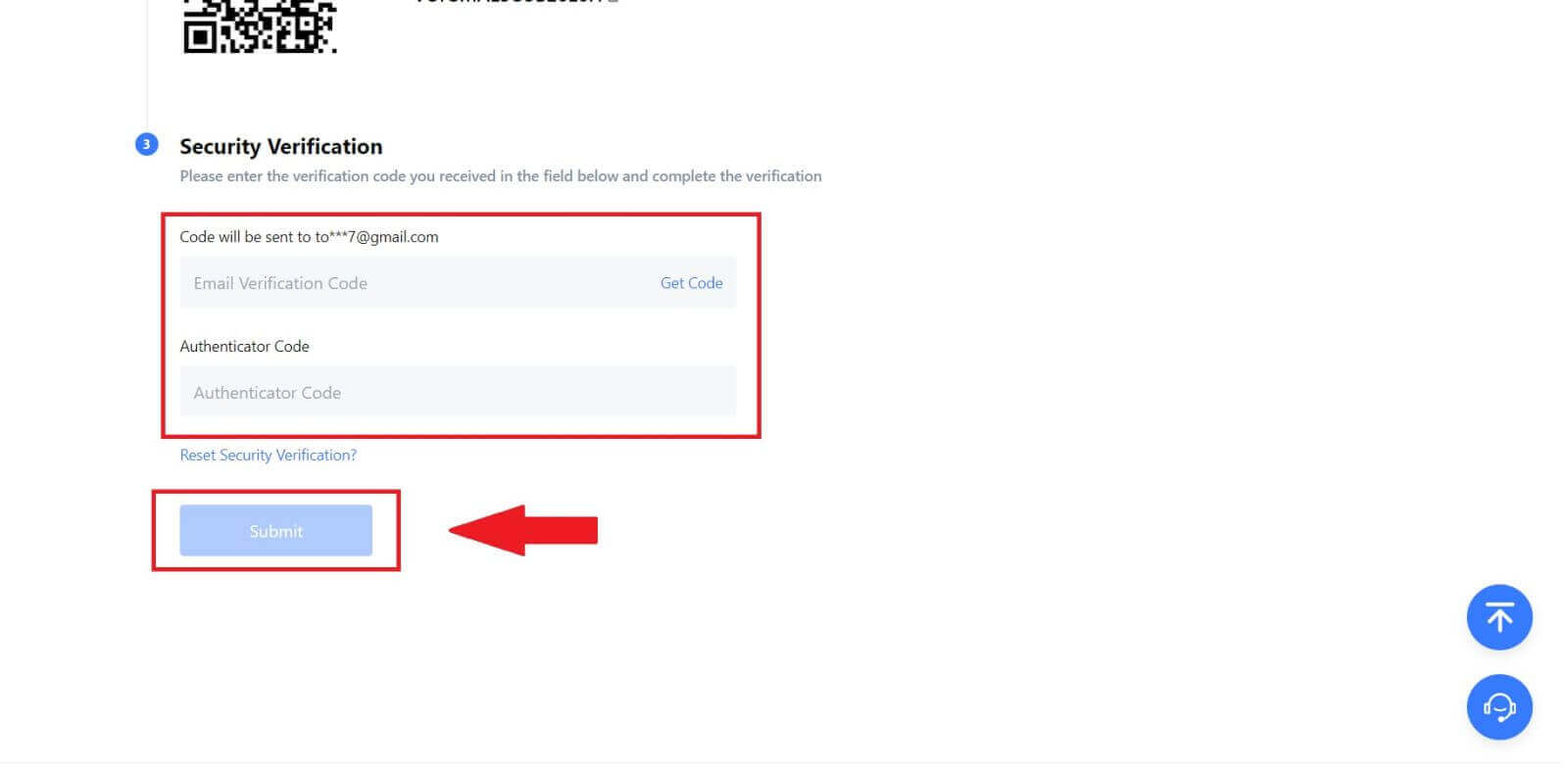MEXC இல் உள்நுழைவது எப்படி

மின்னஞ்சல் அல்லது தொலைபேசி எண்ணைப் பயன்படுத்தி MEXC கணக்கில் உள்நுழைவது எப்படி
படி 1: உள்நுழைக
MEXC இணையதளத்திற்குச் சென்று , முகப்புப் பக்கத்தில், " உள்நுழை/பதிவு " பொத்தானைக் கண்டறிந்து கிளிக் செய்யவும். இது பொதுவாக பக்கத்தின் மேல் வலது மூலையில் இருக்கும். 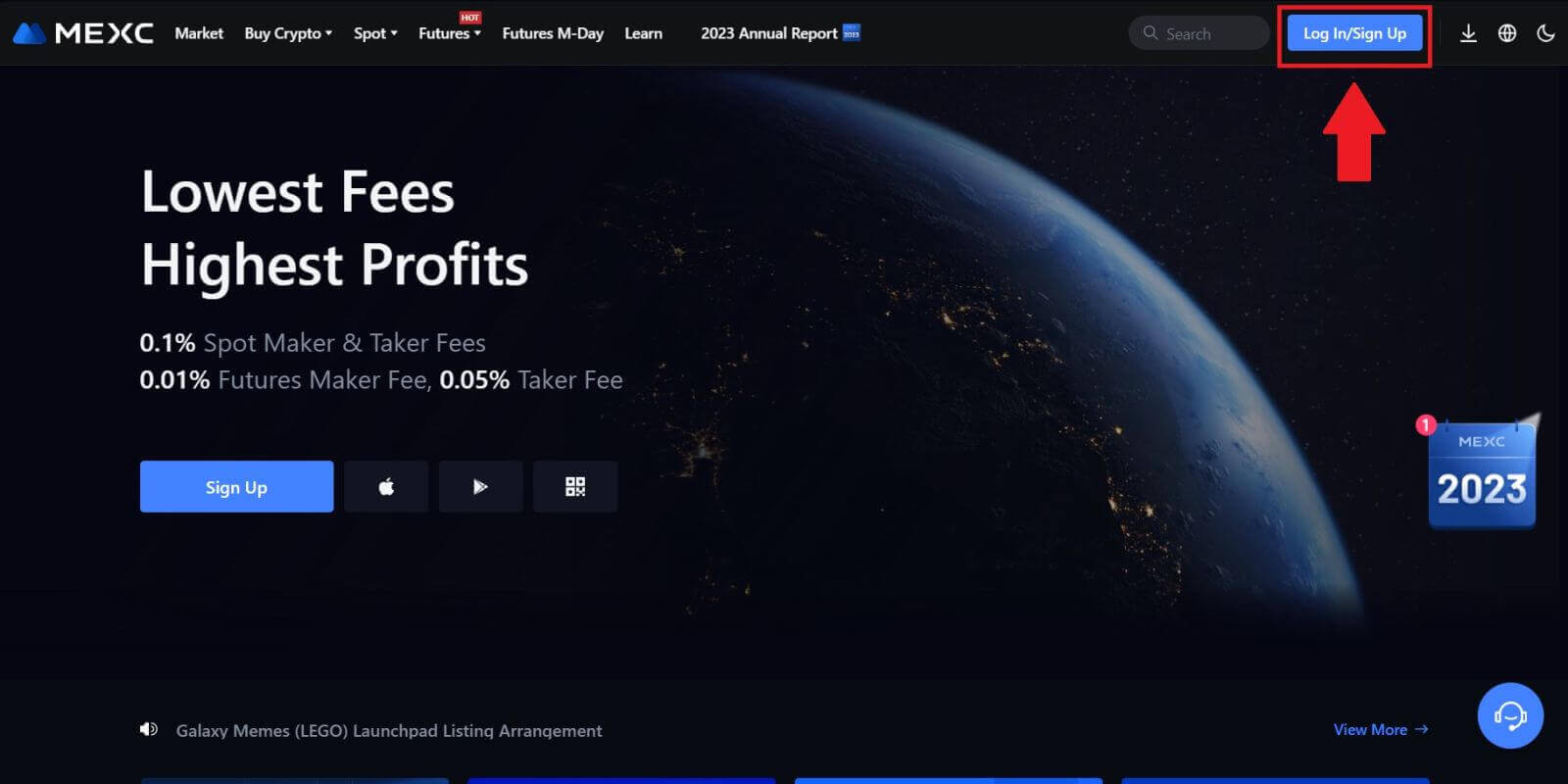 படி 2: உங்கள் மின்னஞ்சல் முகவரி அல்லது தொலைபேசி எண் 1 உடன் உள்நுழைக
படி 2: உங்கள் மின்னஞ்சல் முகவரி அல்லது தொலைபேசி எண் 1 உடன் உள்நுழைக
. உள்நுழைவு பக்கத்தில், உங்கள் [மின்னஞ்சல்] அல்லது [தொலைபேசி எண்] மற்றும் பதிவின் போது நீங்கள் குறிப்பிட்ட கடவுச்சொல்லை உள்ளிடவும். "உள்நுழை" பொத்தானைக் கிளிக் செய்யவும். 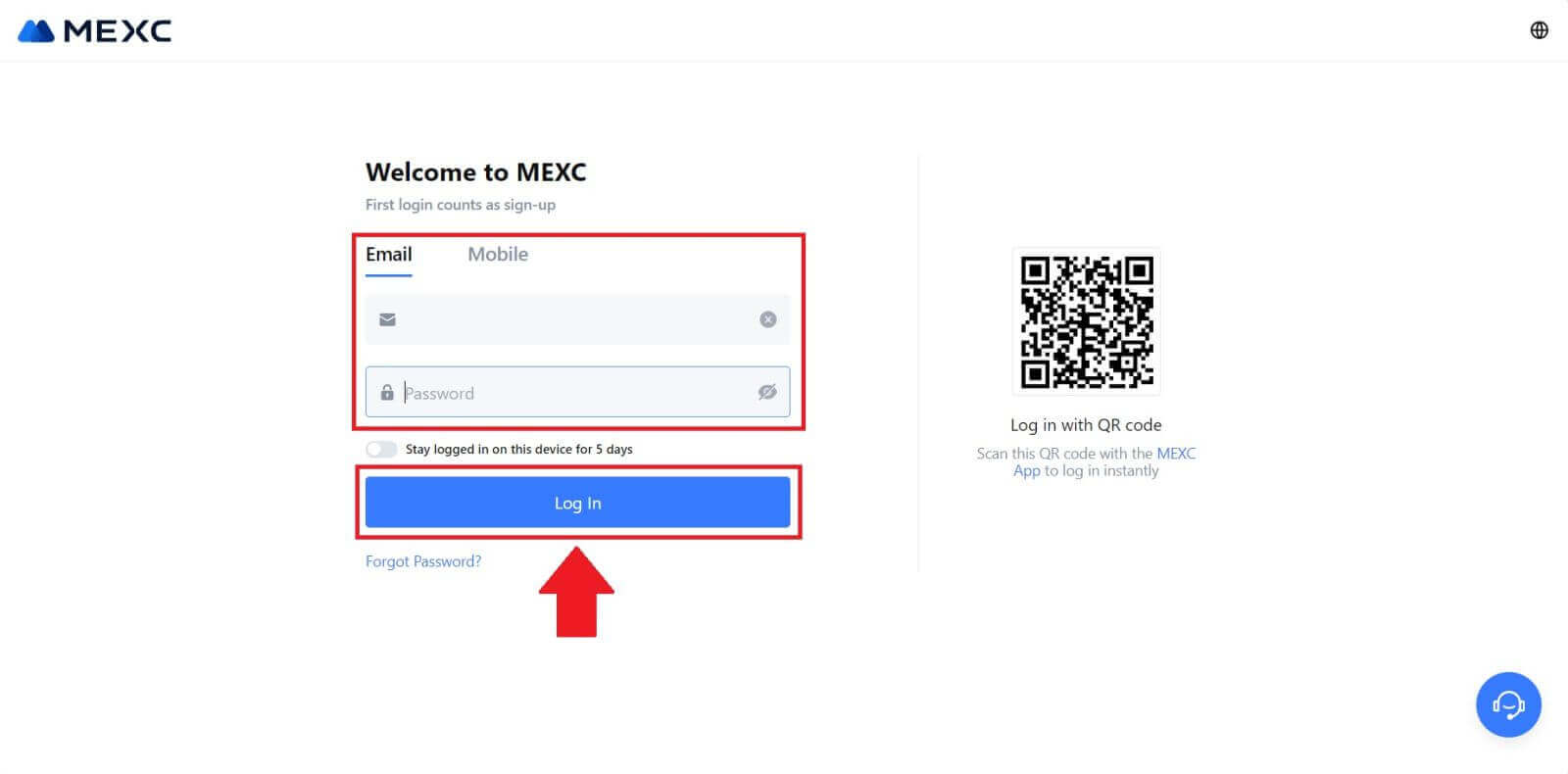
2. உங்கள் மின்னஞ்சல் அல்லது தொலைபேசியில் 6 இலக்க சரிபார்ப்புக் குறியீட்டைப் பெறுவீர்கள். . சரிபார்ப்புக் குறியீட்டை உள்ளிட்டு "உறுதிப்படுத்து" என்பதைக் கிளிக் செய்யவும். 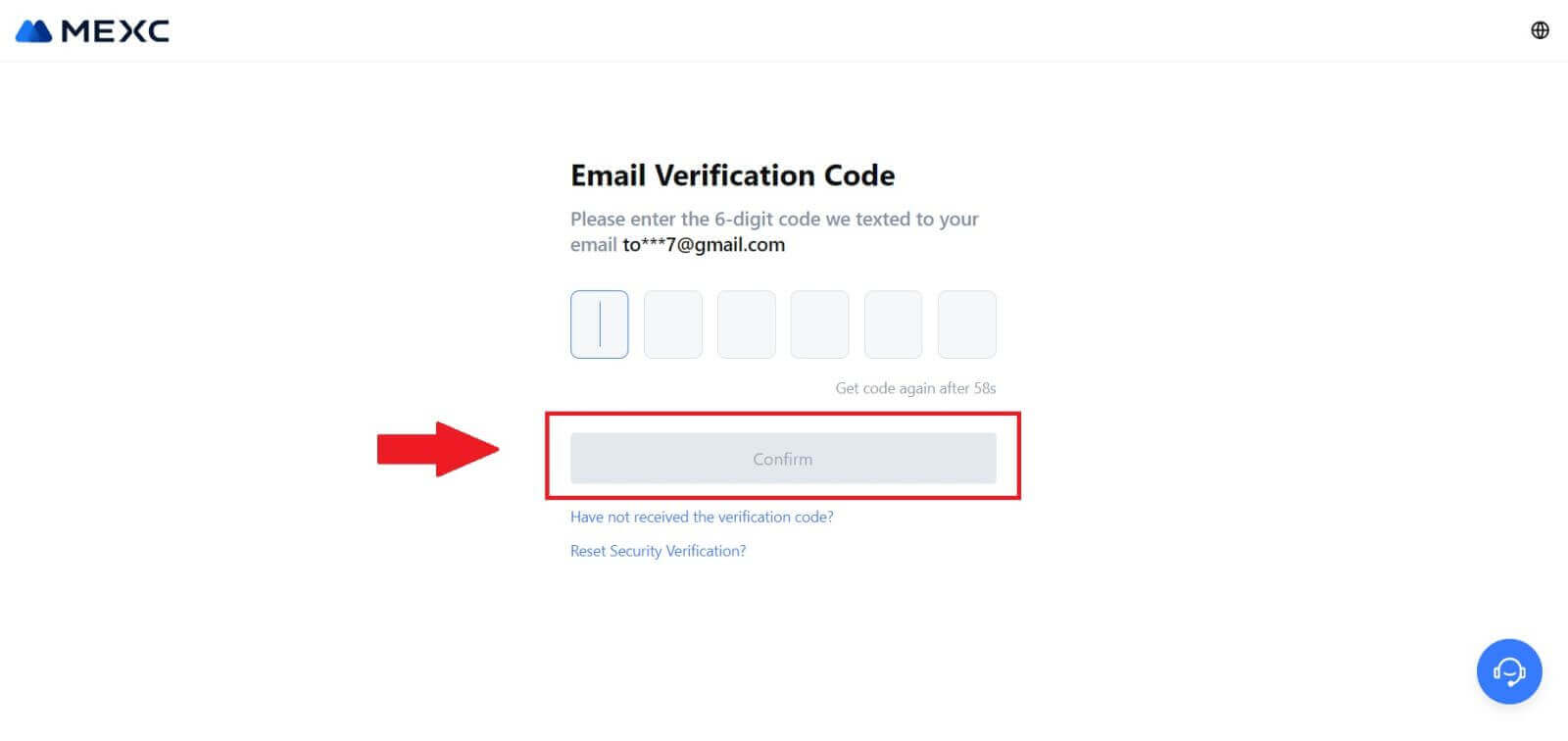
படி 3: உங்கள் MEXC கணக்கை அணுகவும்
சரியான சரிபார்ப்புக் குறியீட்டை உள்ளிட்ட பிறகு, வர்த்தகம் செய்ய உங்கள் MEXC கணக்கை வெற்றிகரமாகப் பயன்படுத்தலாம். 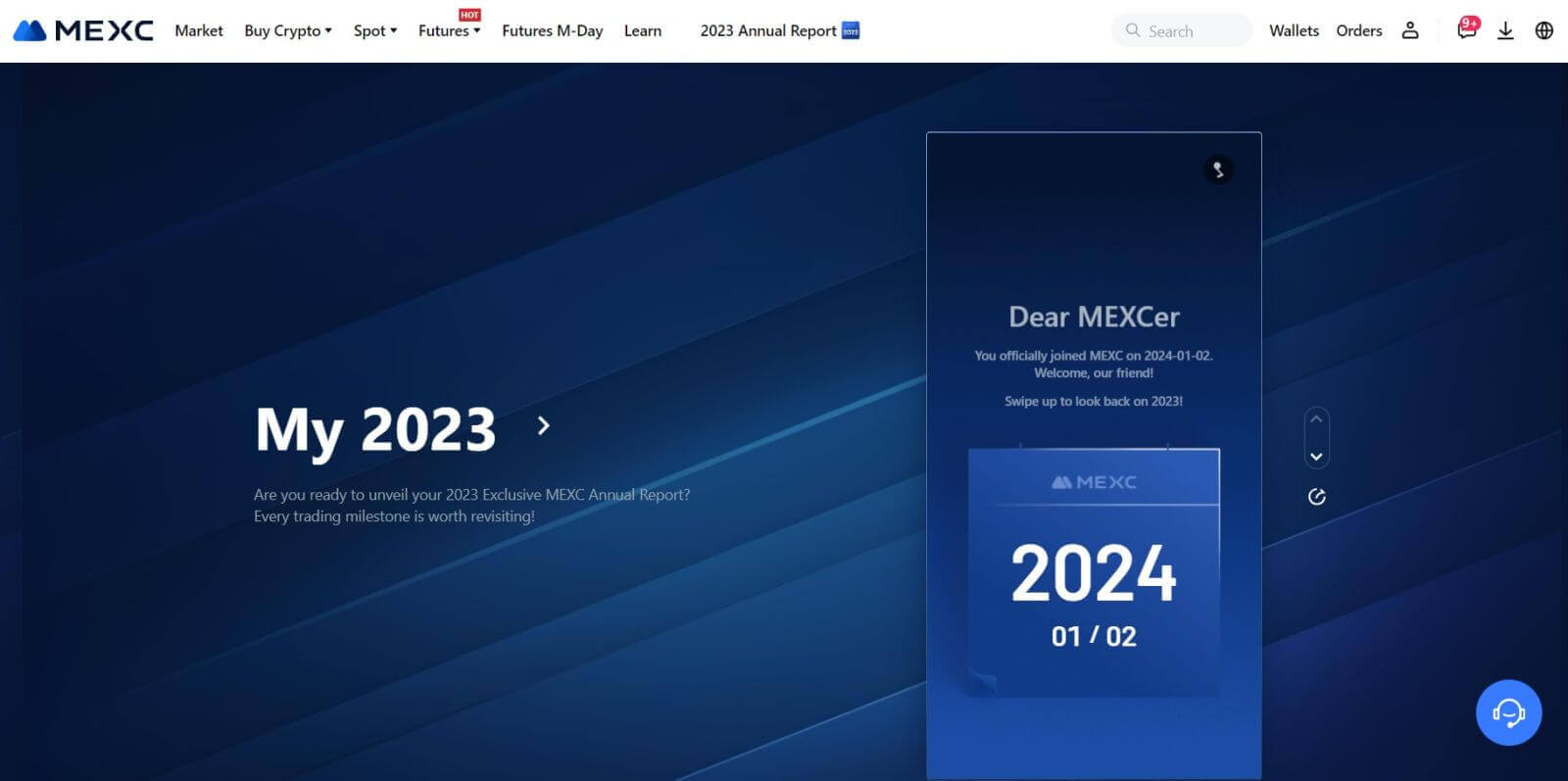
Google ஐப் பயன்படுத்தி MEXC கணக்கில் உள்நுழைவது எப்படி
படி 1: உள்நுழைக
MEXC இணையதளத்திற்குச் சென்று , முகப்புப் பக்கத்தில், " உள்நுழை/பதிவு " பொத்தானைக் கண்டறிந்து கிளிக் செய்யவும். இது பொதுவாக பக்கத்தின் மேல் வலது மூலையில் அமைந்திருக்கும். 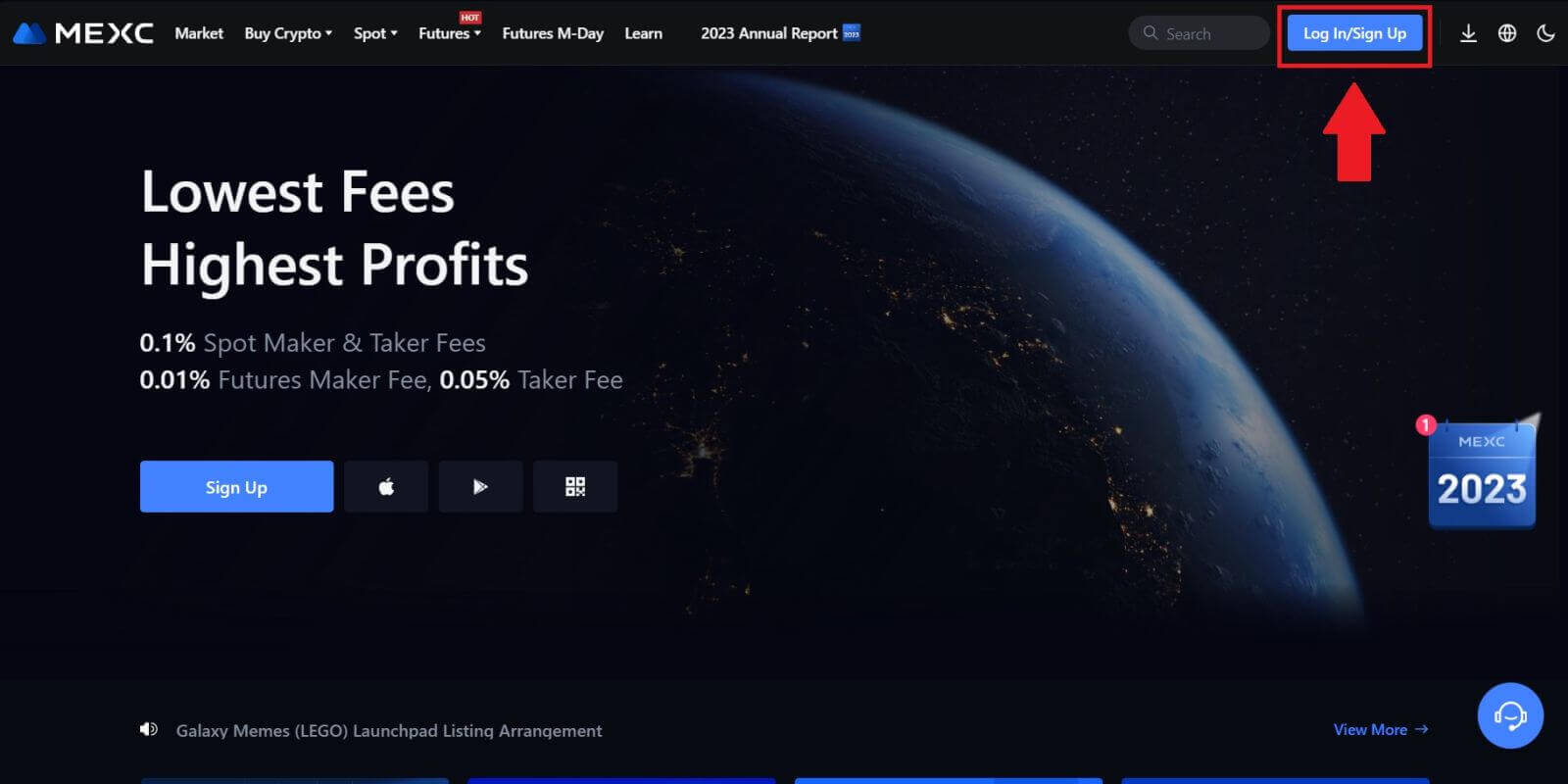 படி 2: "Google மூலம் உள்நுழை" என்பதைத் தேர்ந்தெடுக்கவும்
படி 2: "Google மூலம் உள்நுழை" என்பதைத் தேர்ந்தெடுக்கவும்
உள்நுழைவு பக்கத்தில், நீங்கள் பல்வேறு உள்நுழைவு விருப்பங்களைக் காணலாம். "Google" பொத்தானைத் தேடித் தேர்ந்தெடுக்கவும். 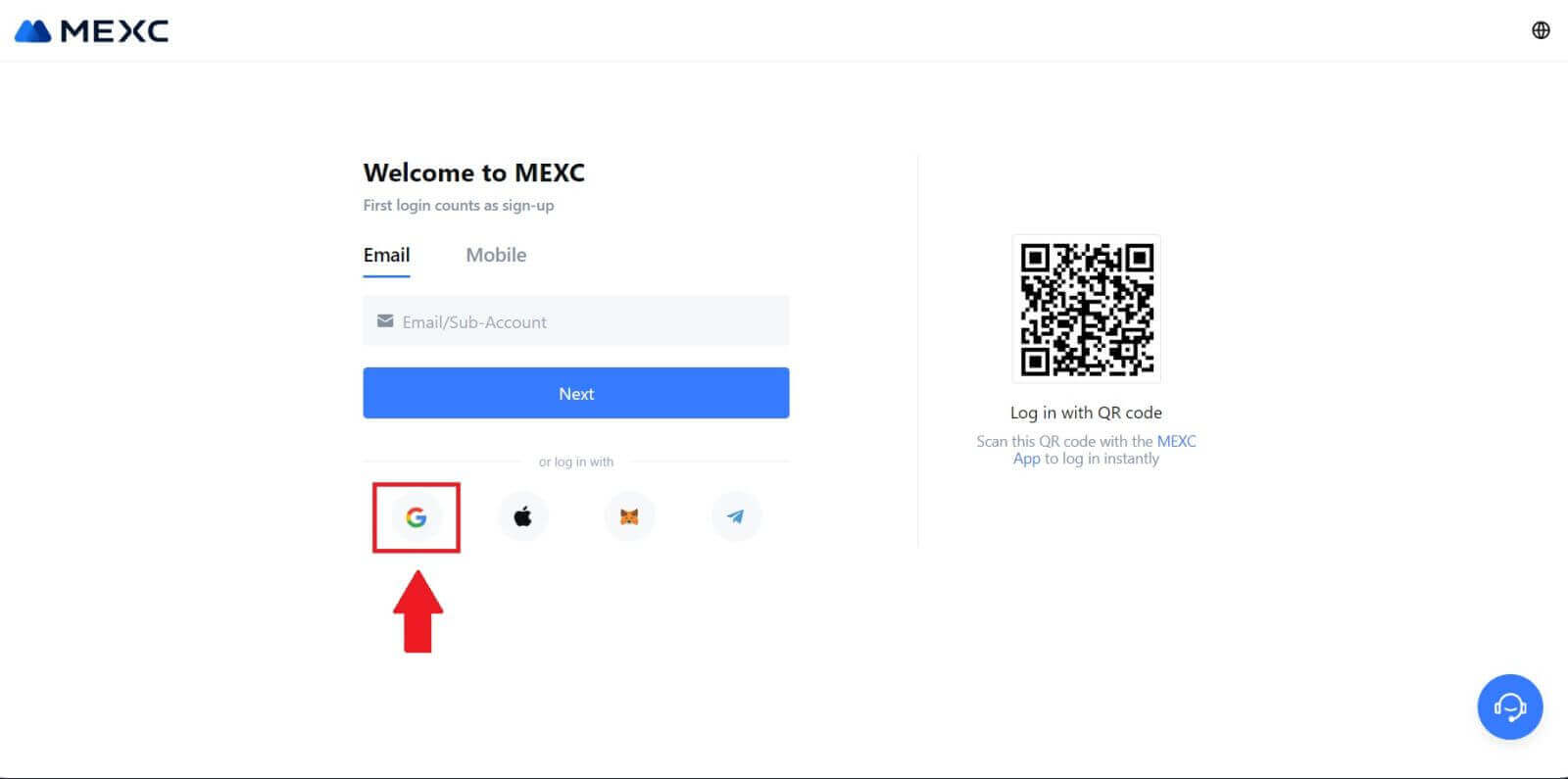 படி 3: உங்கள் Google கணக்கைத் தேர்வு செய்யவும்
படி 3: உங்கள் Google கணக்கைத் தேர்வு செய்யவும்
1. ஒரு புதிய சாளரம் அல்லது பாப்-அப் தோன்றும், நீங்கள் உள்நுழைய விரும்பும் Google கணக்கை உள்ளிட்டு [அடுத்து] என்பதைக் கிளிக் செய்யவும். 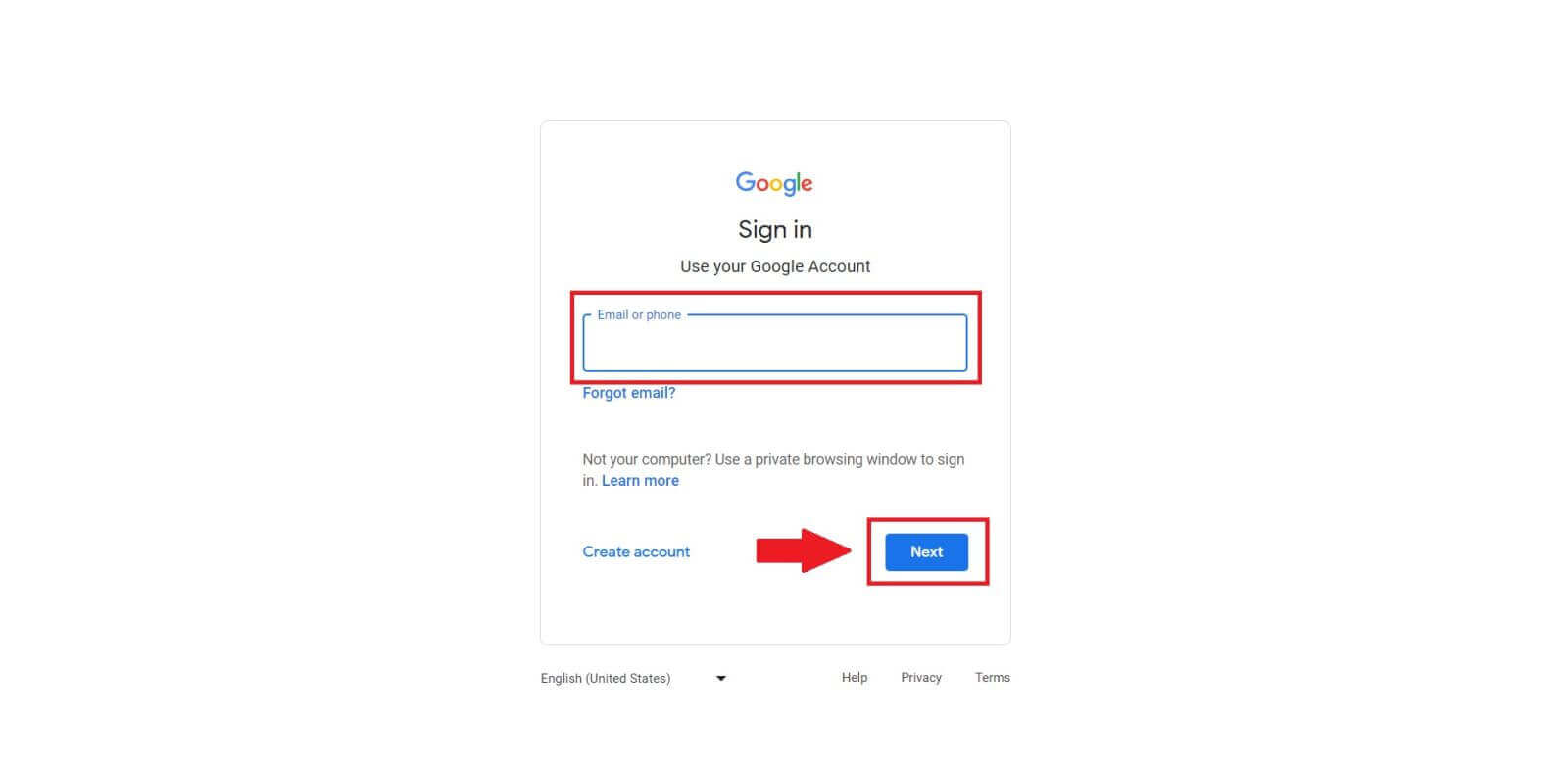
2. உங்கள் கடவுச்சொல்லை உள்ளிட்டு [அடுத்து] கிளிக் செய்யவும். 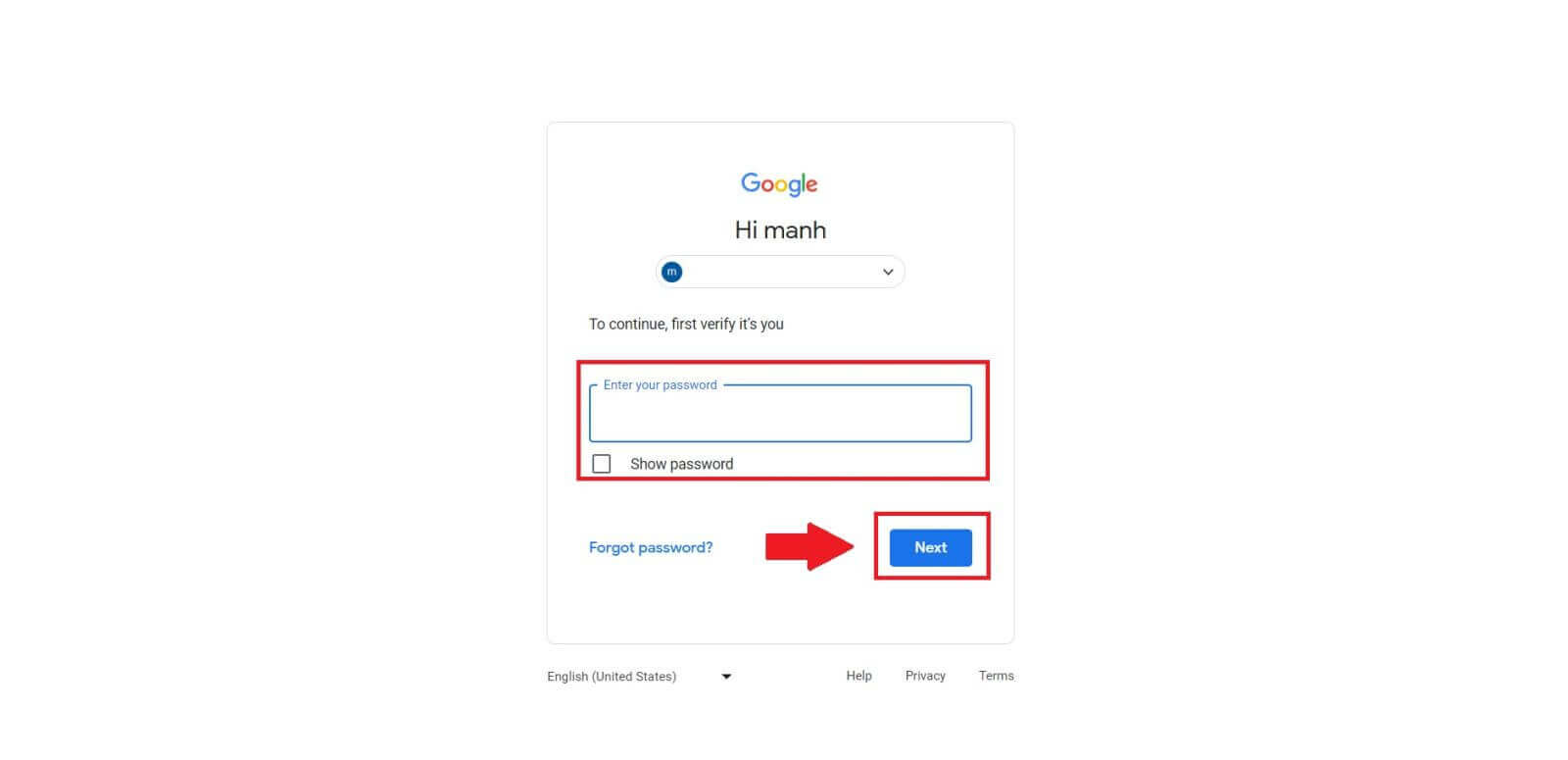 படி 4: அனுமதி வழங்கவும்
படி 4: அனுமதி வழங்கவும்
உங்கள் Google கணக்கைத் தேர்ந்தெடுத்த பிறகு, உங்கள் Google கணக்குடன் இணைக்கப்பட்ட குறிப்பிட்ட தகவலை அணுகுவதற்கு MEXC க்கு அனுமதி வழங்குமாறு கேட்கப்படலாம். அனுமதிகளை மதிப்பாய்வு செய்து, செயலாக்க [உறுதிப்படுத்து] என்பதைக் கிளிக் செய்யவும். 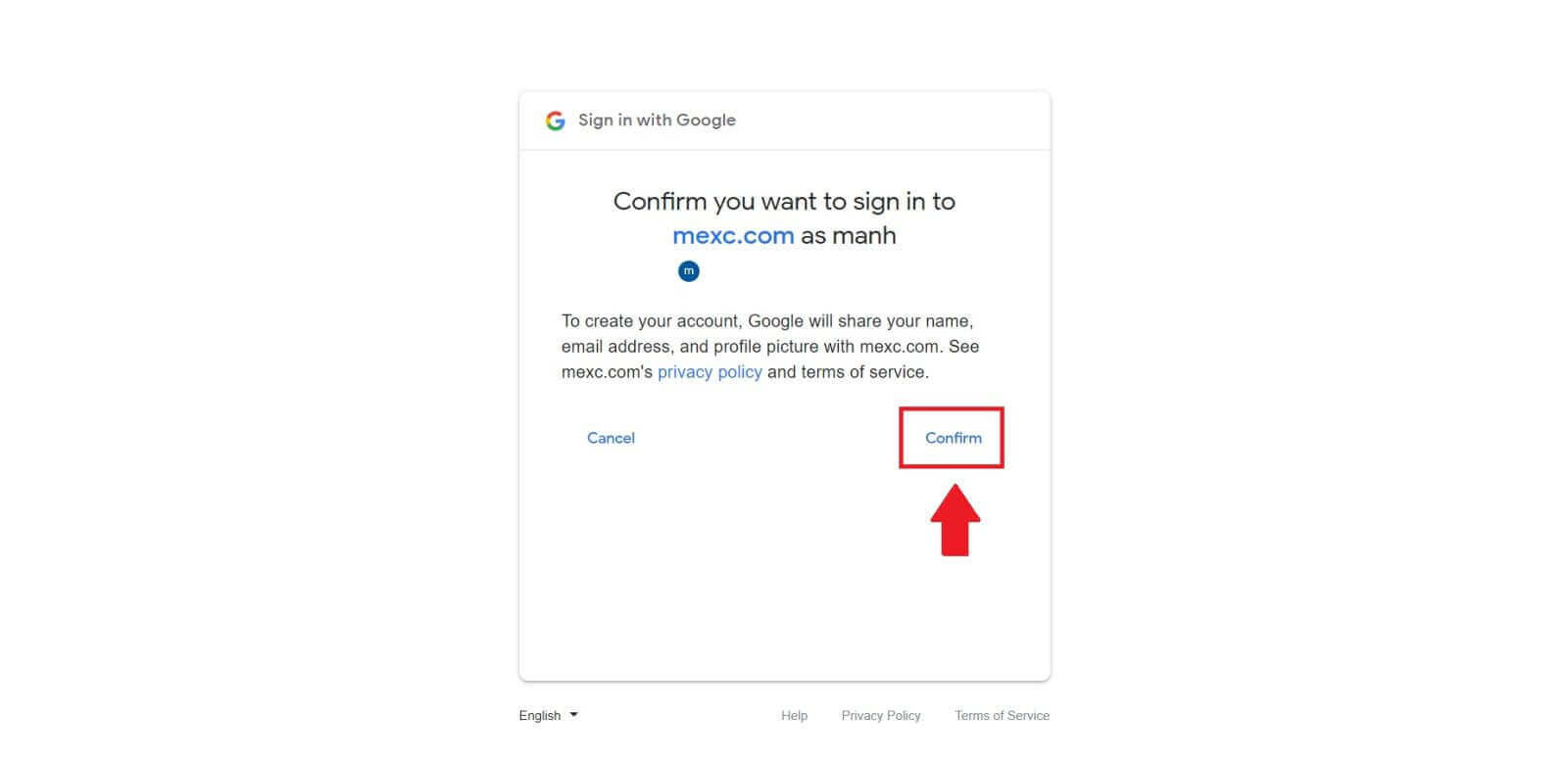 படி 5: உங்கள் MEXC கணக்கை அணுகவும்
படி 5: உங்கள் MEXC கணக்கை அணுகவும்
அனுமதி கிடைத்ததும், நீங்கள் மீண்டும் MEXC இயங்குதளத்திற்கு திருப்பி விடப்படுவீர்கள். நீங்கள் இப்போது உங்கள் Google நற்சான்றிதழ்களைப் பயன்படுத்தி உங்கள் MEXC கணக்கில் உள்நுழைந்துள்ளீர்கள். 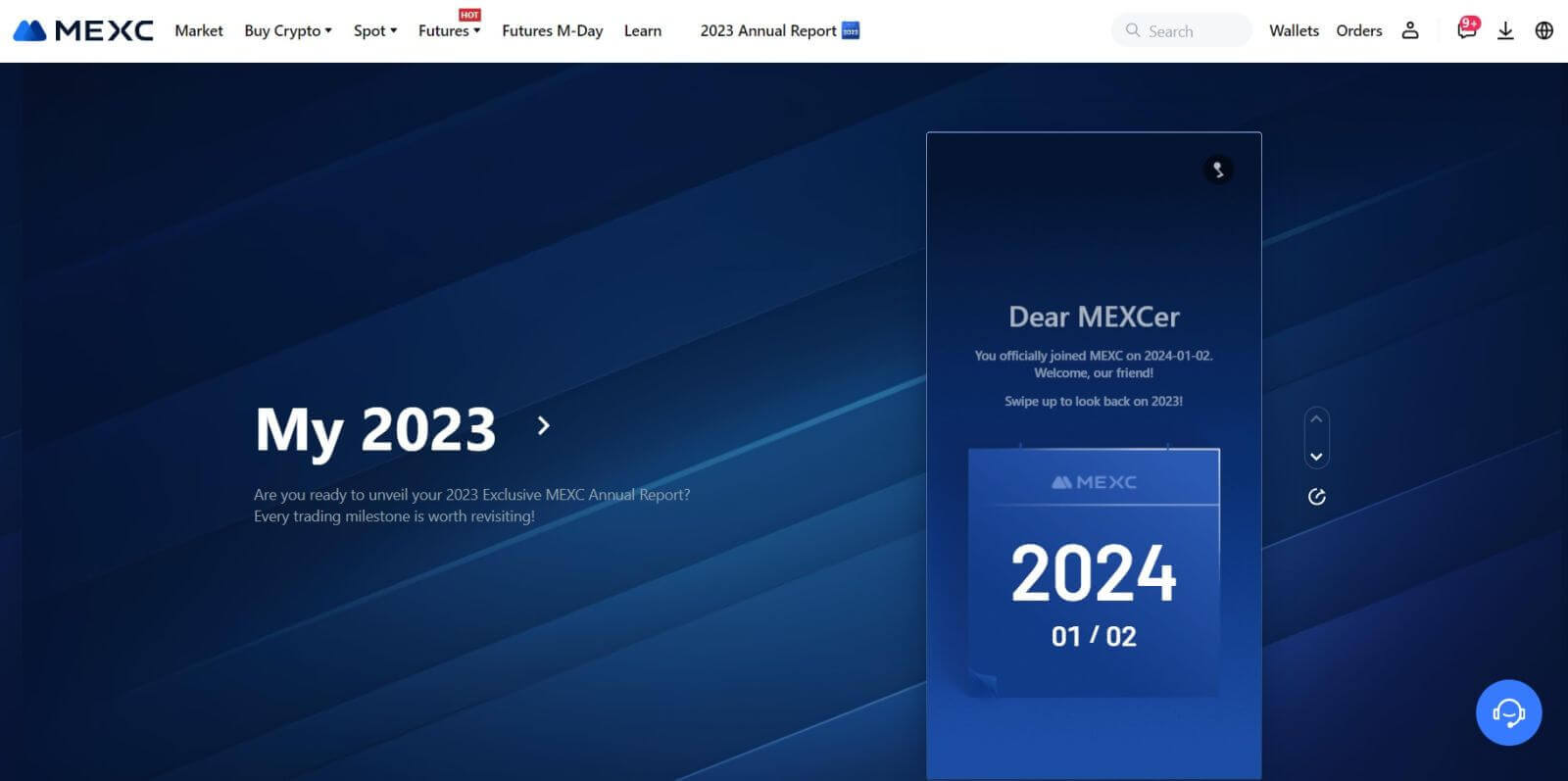
Apple ஐப் பயன்படுத்தி MEXC கணக்கில் உள்நுழைவது எப்படி
படி 1: உள்நுழைக
MEXC இணையதளத்திற்குச் சென்று , MEXC இணையதளத்தின் முகப்புப் பக்கத்தில், " உள்நுழை/பதிவு " பொத்தானைக் கண்டறிந்து கிளிக் செய்யவும், பொதுவாக மேல் வலது மூலையில் காணப்படும். 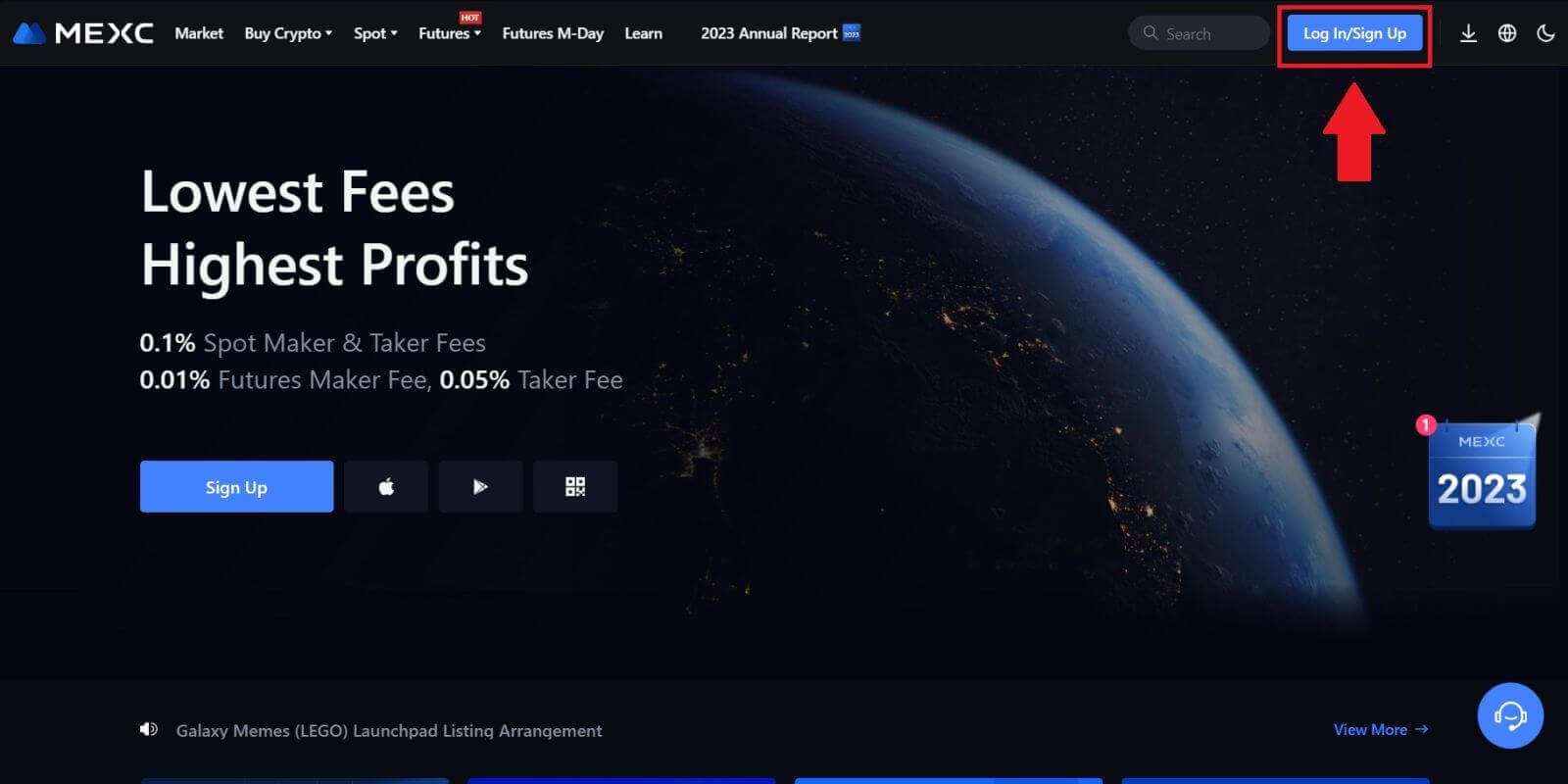 படி 2: "ஆப்பிள் மூலம் உள்நுழை" என்பதைத் தேர்ந்தெடுக்கவும்
படி 2: "ஆப்பிள் மூலம் உள்நுழை" என்பதைத் தேர்ந்தெடுக்கவும்
உள்நுழைவு பக்கத்தில், உள்நுழைவு விருப்பங்களில், "ஆப்பிள்" பொத்தானைக் கண்டுபிடித்து தேர்ந்தெடுக்கவும். 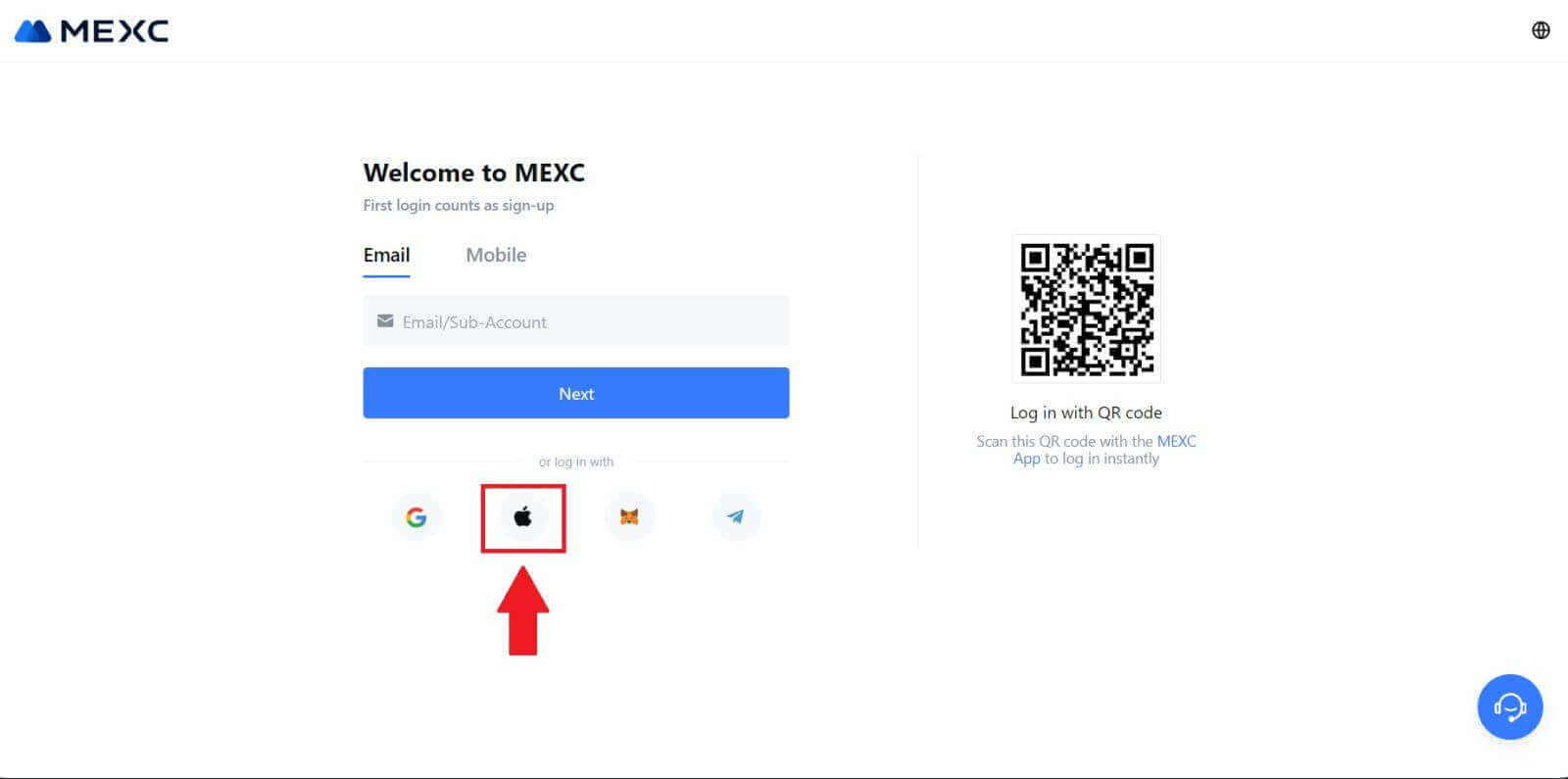 படி 3: உங்கள் ஆப்பிள் ஐடி மூலம் உள்நுழையவும்
படி 3: உங்கள் ஆப்பிள் ஐடி மூலம் உள்நுழையவும்
ஒரு புதிய சாளரம் அல்லது பாப்-அப் தோன்றும், உங்கள் ஆப்பிள் ஐடியைப் பயன்படுத்தி உள்நுழையுமாறு கேட்கும். உங்கள் ஆப்பிள் ஐடி மின்னஞ்சல் முகவரி மற்றும் கடவுச்சொல்லை உள்ளிடவும். 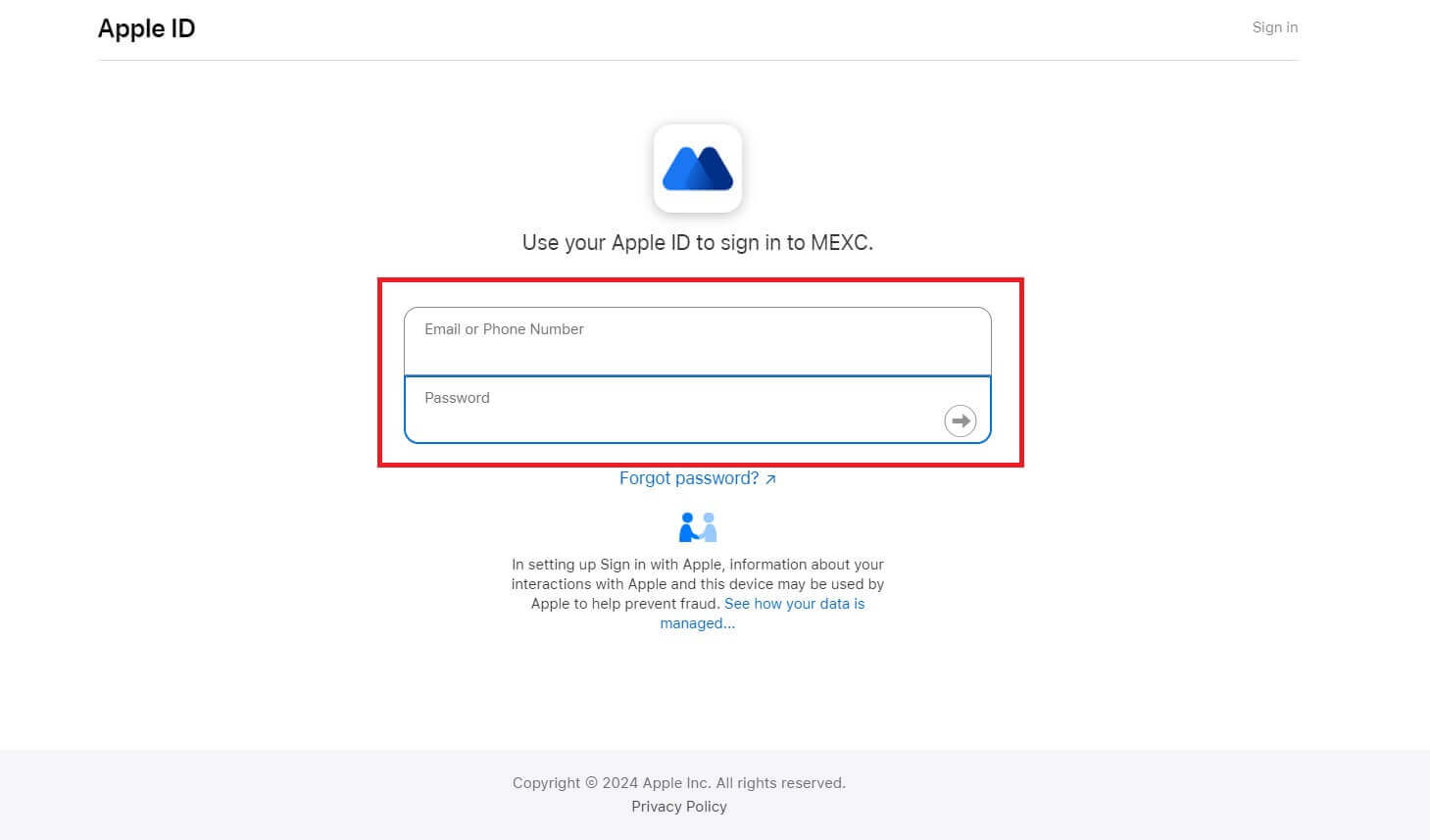 படி 4: அனுமதி வழங்கவும்
படி 4: அனுமதி வழங்கவும்
உங்கள் ஆப்பிள் ஐடியுடன் MEXC ஐத் தொடர்ந்து பயன்படுத்த [தொடரவும்] என்பதைக் கிளிக் செய்யவும் . 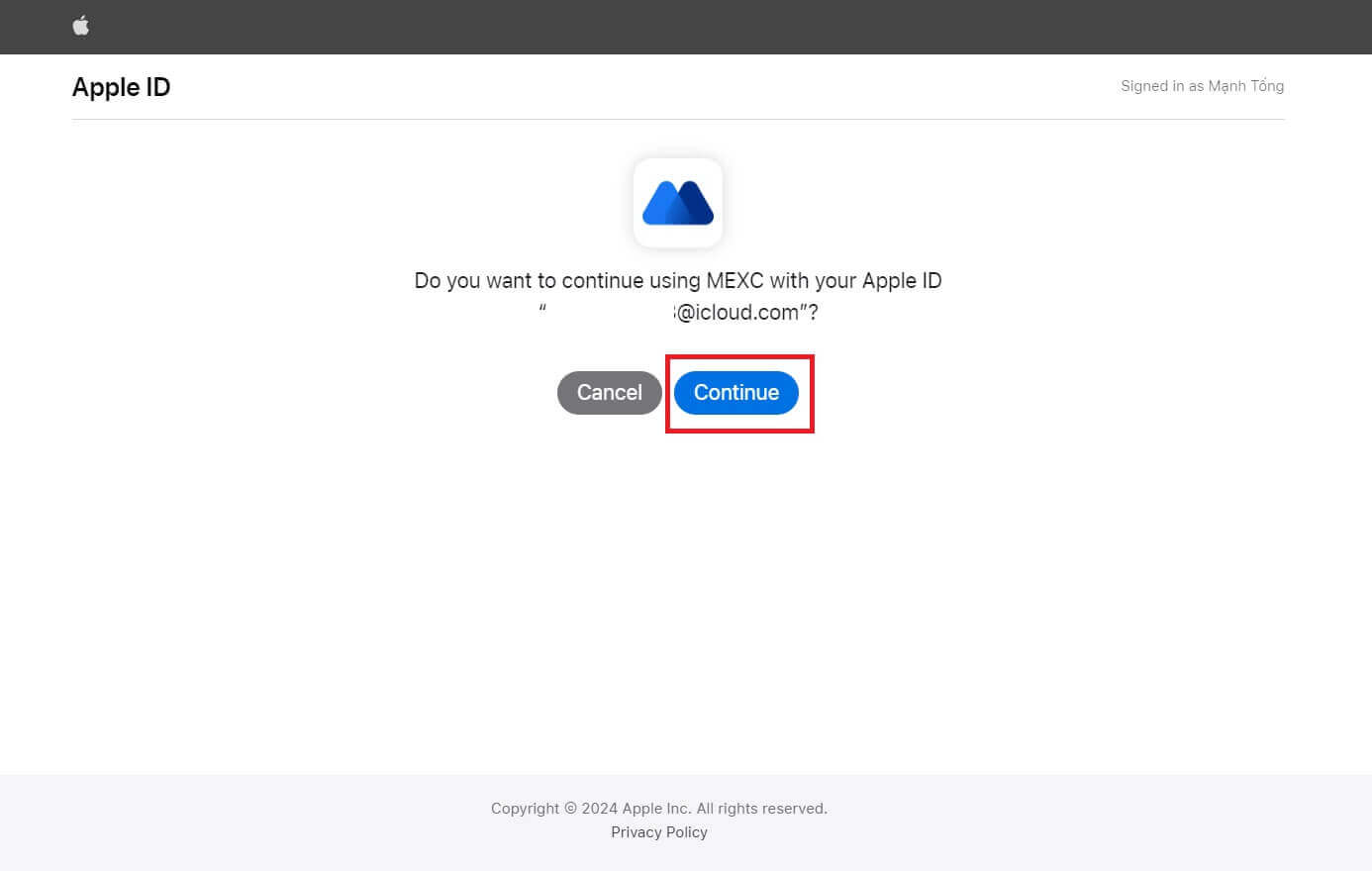 படி 5: உங்கள் MEXC கணக்கை அணுகவும்
படி 5: உங்கள் MEXC கணக்கை அணுகவும்
அனுமதி வழங்கப்பட்டவுடன், நீங்கள் மீண்டும் MEXC இயங்குதளத்திற்குத் திருப்பிவிடப்படுவீர்கள், உங்கள் ஆப்பிள் நற்சான்றிதழ்களைப் பயன்படுத்தி உங்கள் கணக்கில் உள்நுழையலாம். 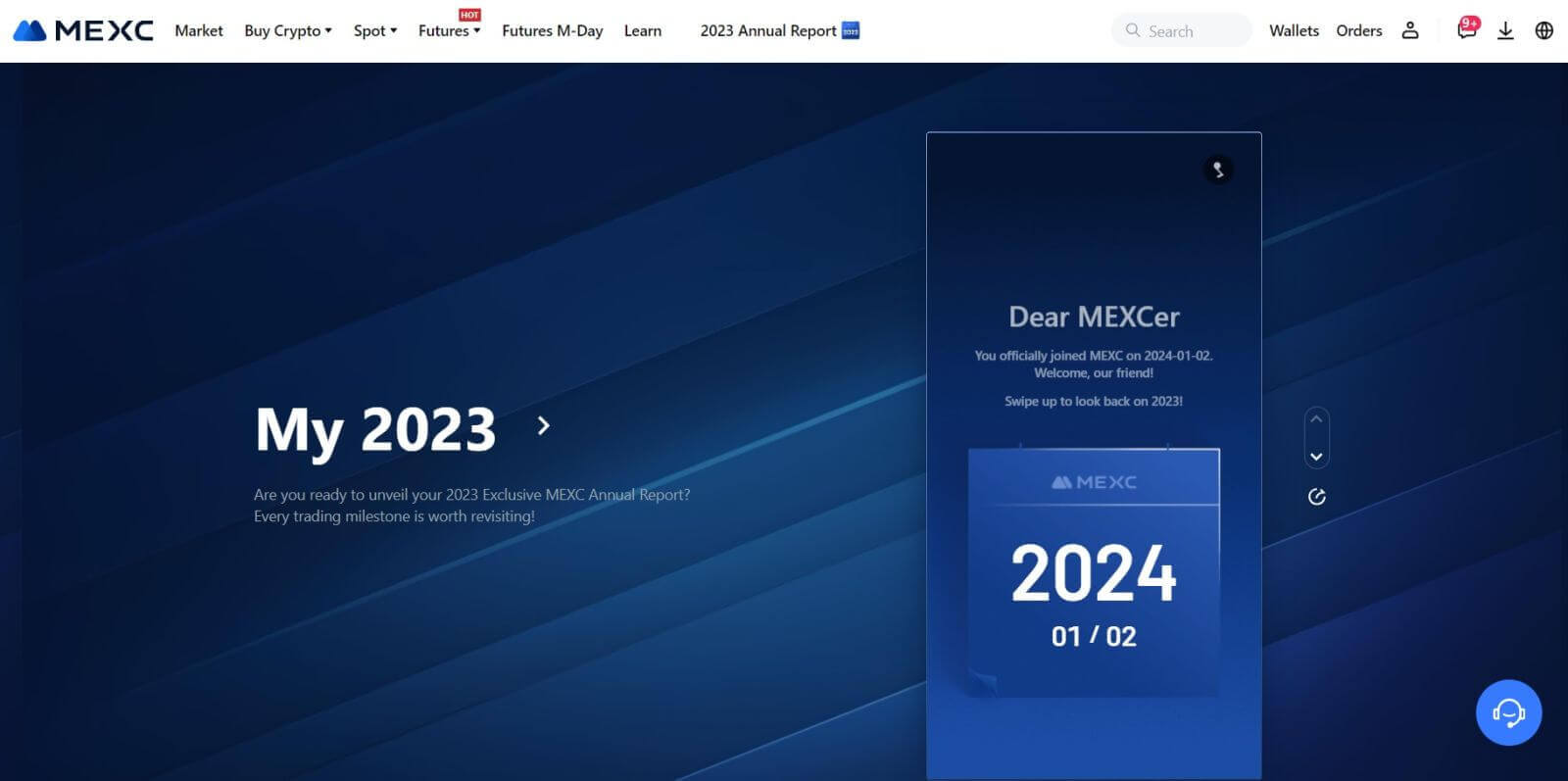
டெலிகிராம் பயன்படுத்தி MEXC கணக்கில் உள்நுழைவது எப்படி
படி 1: உள்நுழைக
MEXC இணையதளத்திற்குச் சென்று , MEXC இணையதளத்தின் முகப்புப் பக்கத்தில், மேல் வலது மூலையில் காணப்படும் " உள்நுழை/பதிவு " பொத்தானைக் கண்டறிந்து கிளிக் செய்து, தொடர அதைக் கிளிக் செய்யவும். 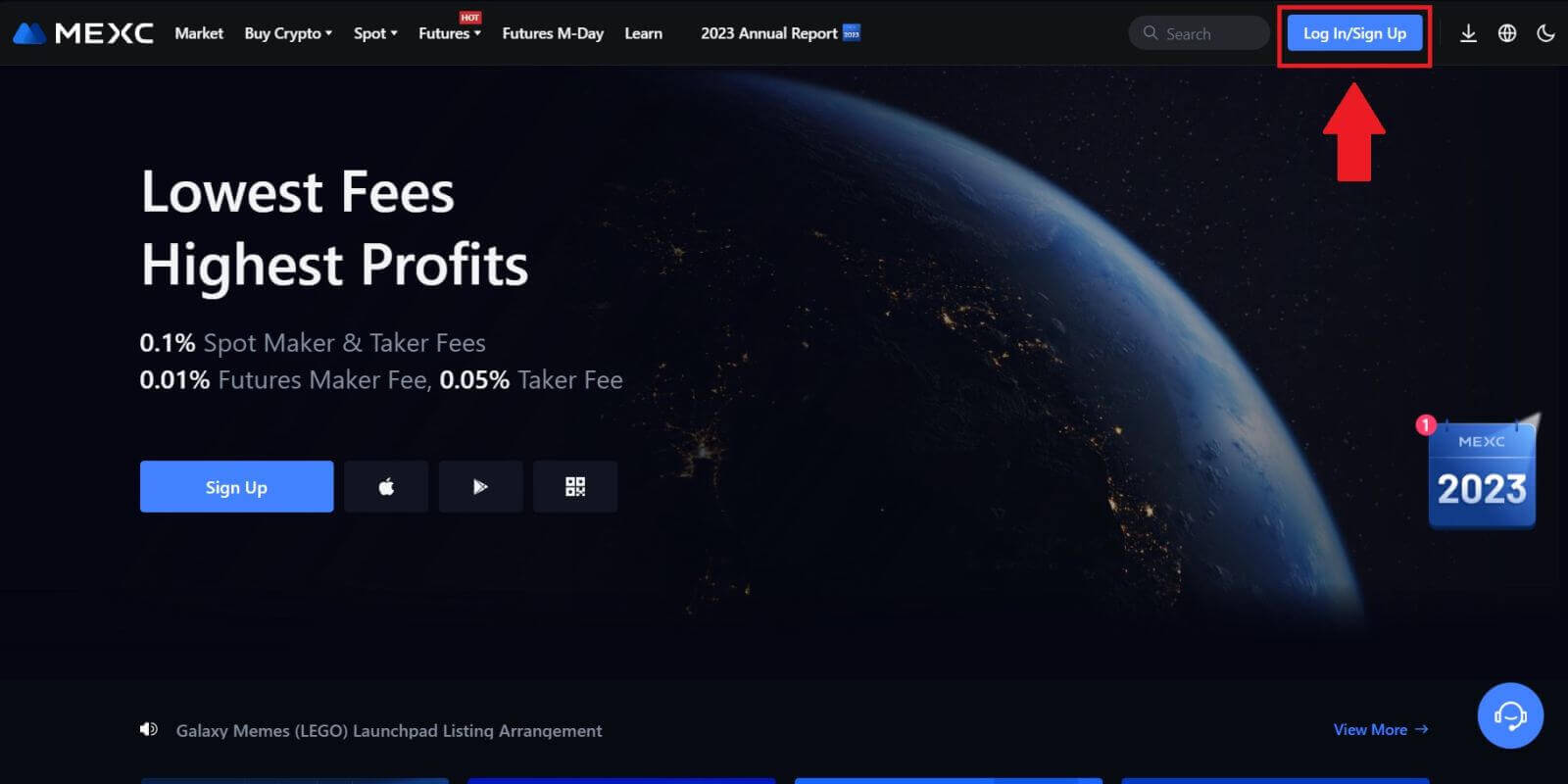 படி 2: "டெலிகிராம் மூலம் உள்நுழை" என்பதைத் தேர்ந்தெடுக்கவும்
படி 2: "டெலிகிராம் மூலம் உள்நுழை" என்பதைத் தேர்ந்தெடுக்கவும்
உள்நுழைவு பக்கத்தில், கிடைக்கக்கூடிய உள்நுழைவு முறைகளில் "டெலிகிராம்" என்று சொல்லும் விருப்பத்தைத் தேடி, அதைக் கிளிக் செய்யவும். 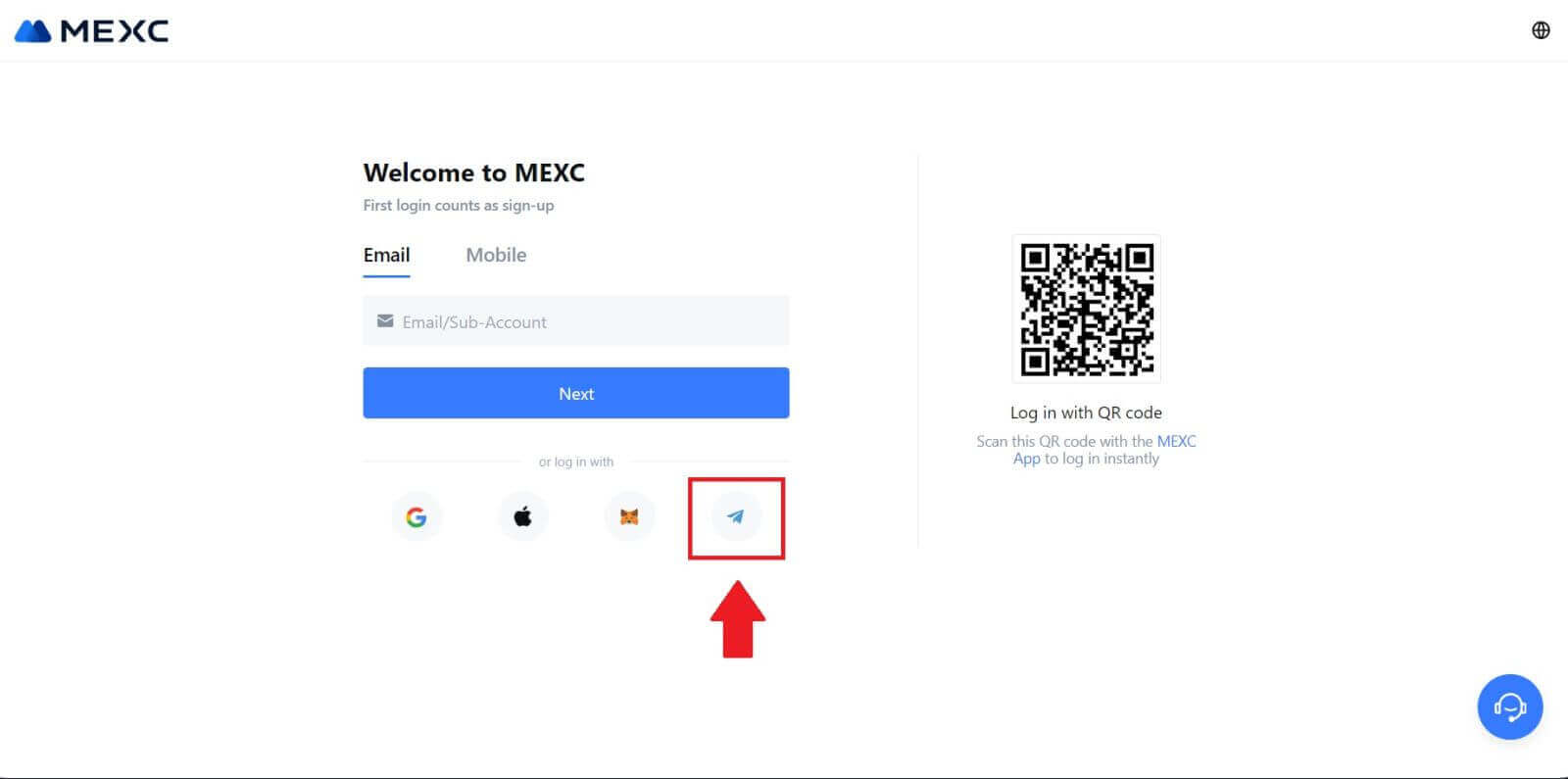
படி 3: உங்கள் டெலிகிராம் எண்ணுடன் உள்நுழையவும்.
1. உங்கள் பிராந்தியத்தைத் தேர்வுசெய்து, உங்கள் டெலிகிராம் தொலைபேசி எண்ணைத் தட்டச்சு செய்து, [அடுத்து] என்பதைக் கிளிக் செய்யவும். 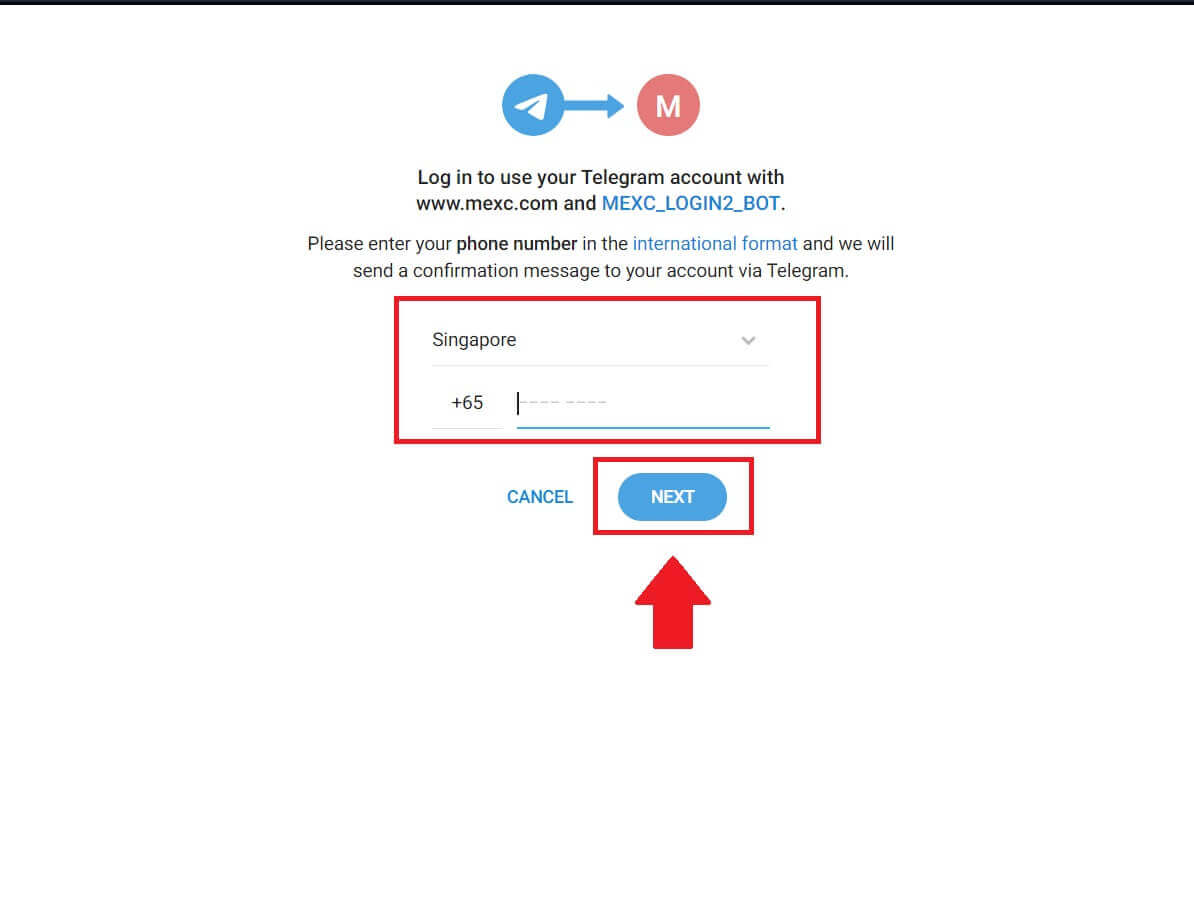
2. உங்கள் டெலிகிராம் கணக்கிற்கு உறுதிப்படுத்தல் செய்தி அனுப்பப்படும், தொடர [உறுதிப்படுத்து] என்பதைக் கிளிக் செய்யவும். 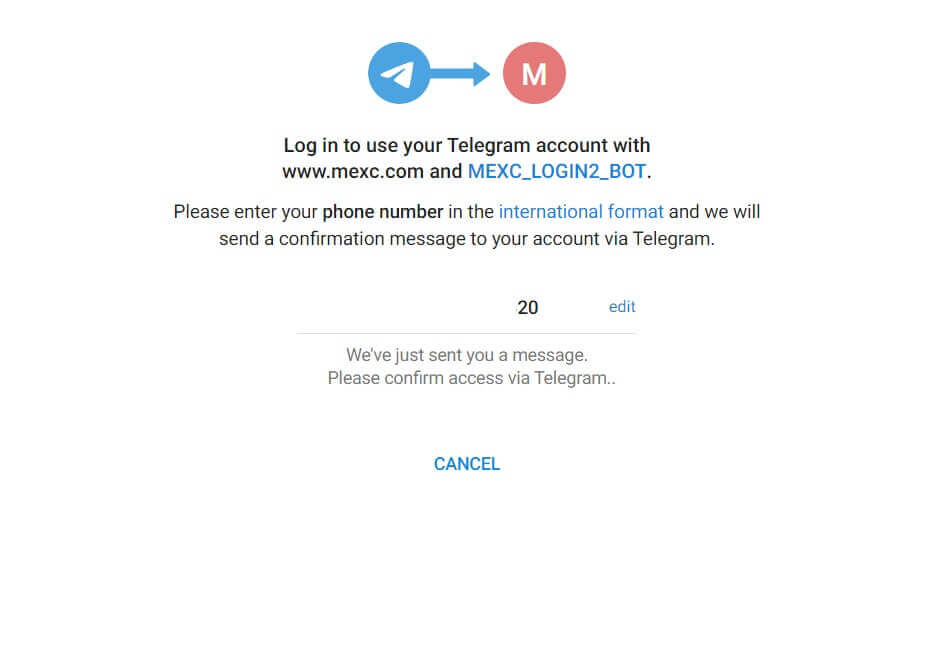
படி 4: MEXC ஐ அங்கீகரிக்கவும்
[ஏற்றுக்கொள்] என்பதைக் கிளிக் செய்வதன் மூலம் உங்கள் டெலிகிராம் தகவலை அணுக MEXC ஐ அங்கீகரிக்கவும் . 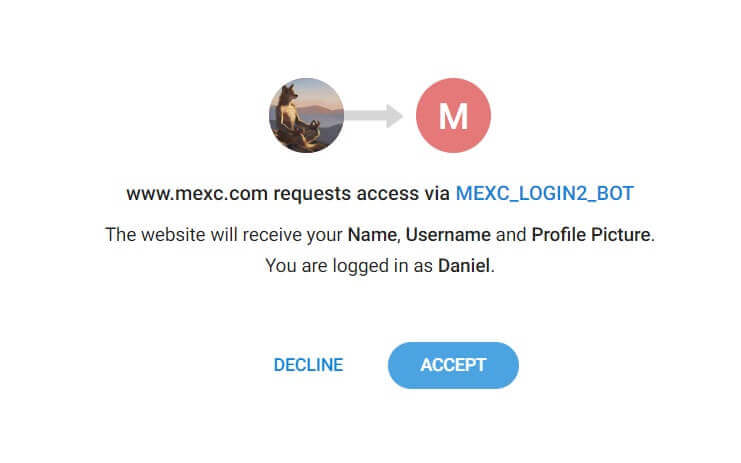 படி 5: MEXC க்கு திரும்பவும்
படி 5: MEXC க்கு திரும்பவும்
அனுமதி வழங்கிய பிறகு, நீங்கள் மீண்டும் MEXC இயங்குதளத்திற்கு திருப்பி விடப்படுவீர்கள். உங்கள் டெலிகிராம் நற்சான்றிதழ்களைப் பயன்படுத்தி இப்போது உங்கள் MEXC கணக்கில் உள்நுழைந்துள்ளீர்கள். 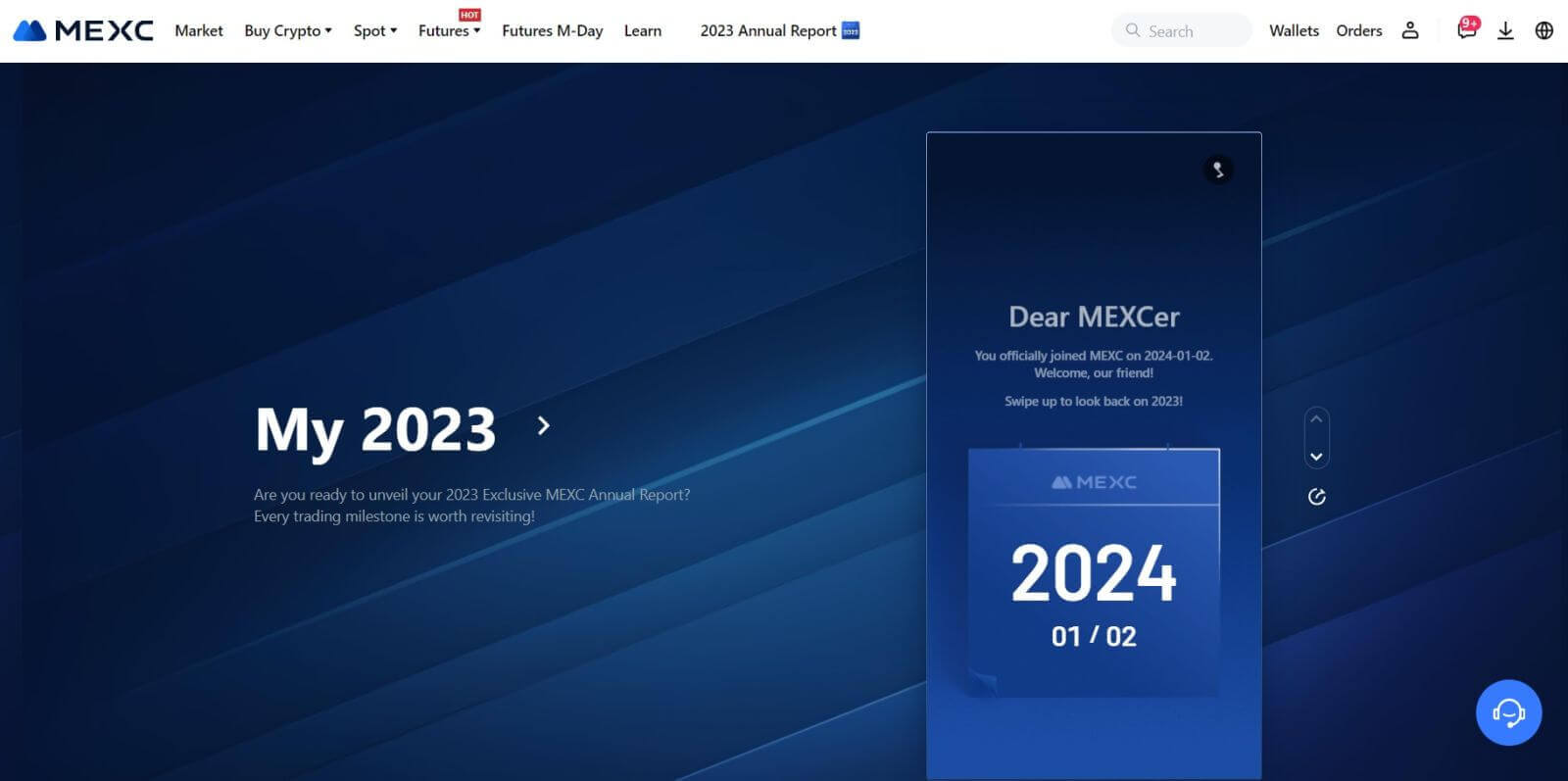
MEXC பயன்பாட்டில் உள்நுழைவது எப்படி
படி 1: MEXC பயன்பாட்டைப் பதிவிறக்கி நிறுவவும்
- உங்கள் மொபைல் சாதனத்தில் ஆப் ஸ்டோர் (iOSக்கு) அல்லது Google Play Store (Android க்கான) பார்வையிடவும் .
- கடையில் "MEXC" ஐத் தேடி, MEXC பயன்பாட்டைப் பதிவிறக்கவும்.
- உங்கள் சாதனத்தில் பயன்பாட்டை நிறுவவும்.
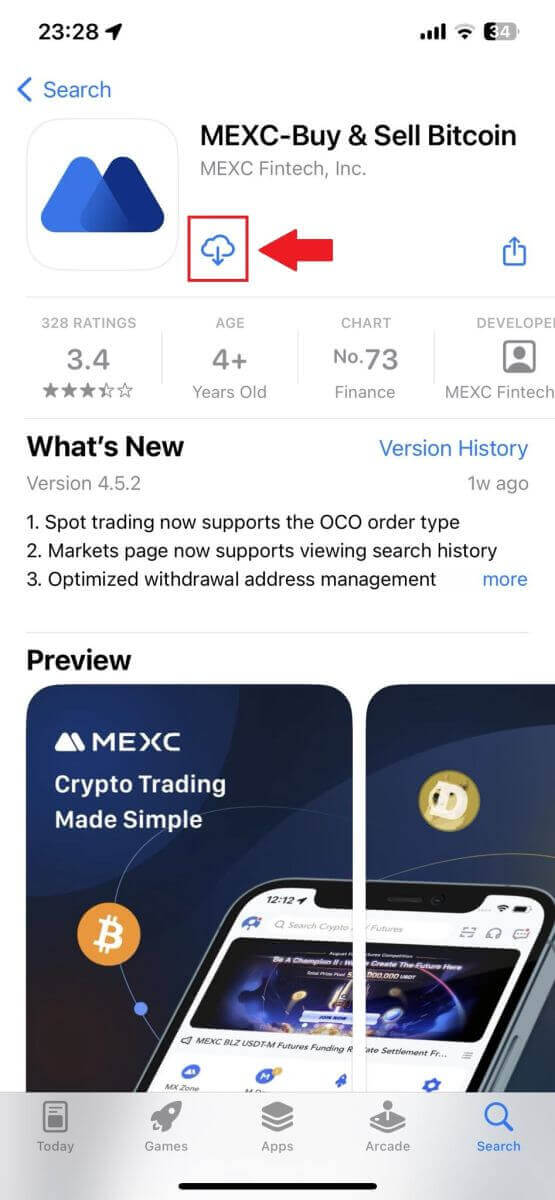
படி 2: பயன்பாட்டைத் திறந்து உள்நுழைவு பக்கத்தை அணுகவும்
- MEXC பயன்பாட்டைத் திறந்து, மேல் இடது முகப்புத் திரையில் உள்ள [சுயவிவரம்] ஐகானைத் தட்டவும், "உள்நுழை" போன்ற விருப்பங்களைக் காணலாம். உள்நுழைவு பக்கத்திற்குச் செல்ல இந்த விருப்பத்தைத் தட்டவும்.
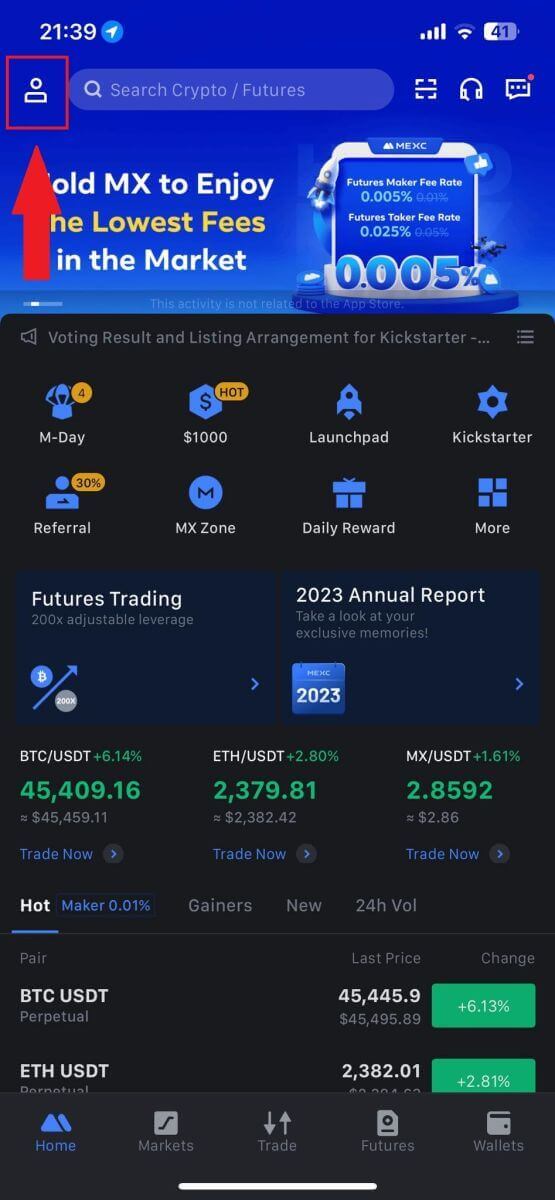
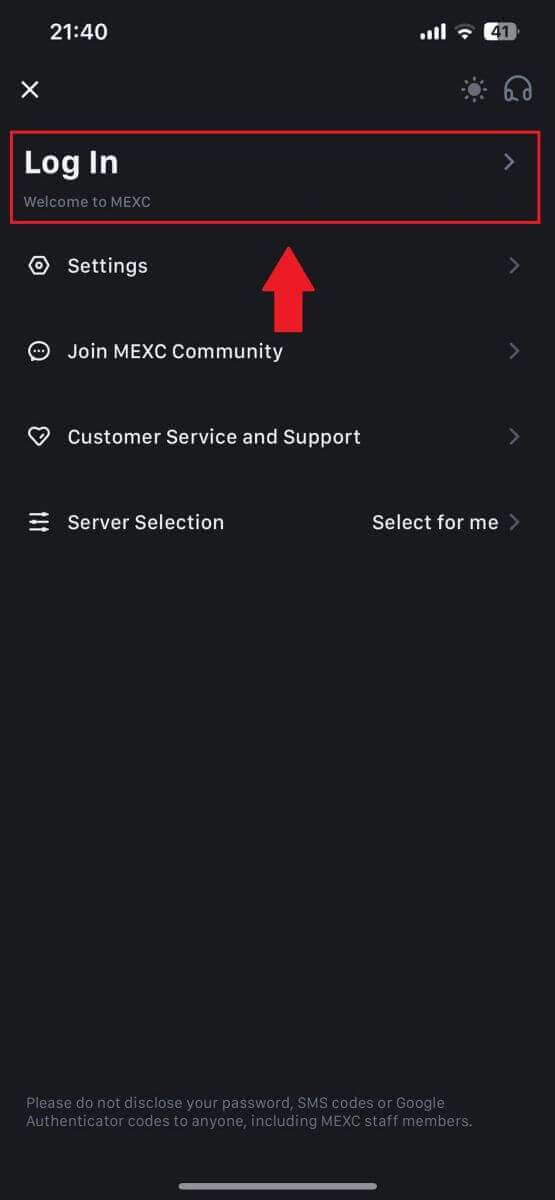
படி 4: உங்கள் சான்றுகளை உள்ளிடவும்
- உங்கள் பதிவு செய்யப்பட்ட மின்னஞ்சல் முகவரியை உள்ளிடவும்.
- உங்கள் MEXC கணக்குடன் தொடர்புடைய பாதுகாப்பான கடவுச்சொல்லை உள்ளிட்டு [அடுத்து] என்பதைத் தட்டவும்.
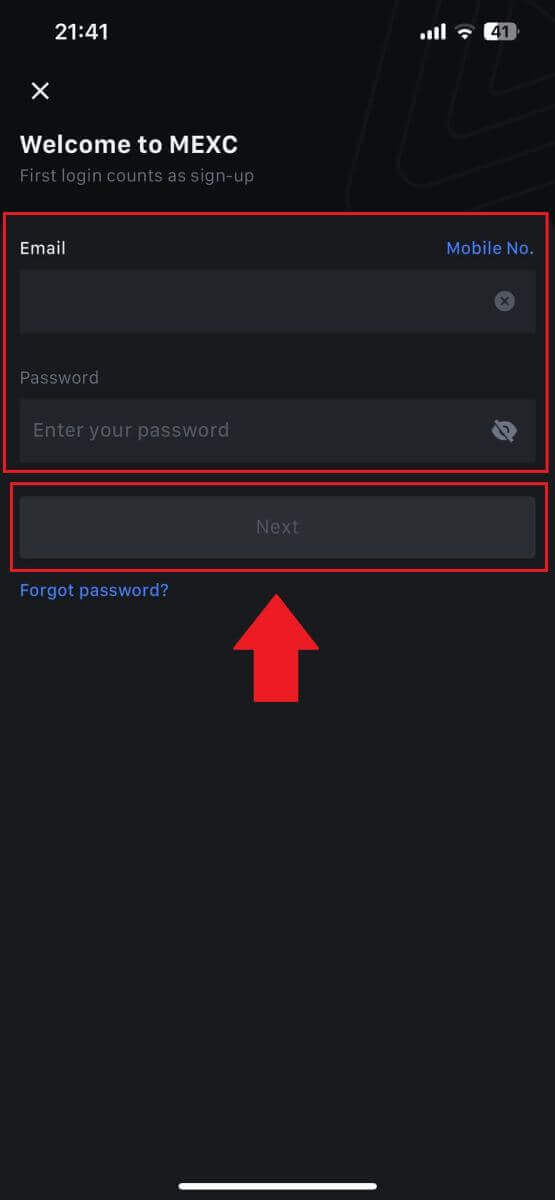
படி 5: சரிபார்ப்பு
- உங்கள் மின்னஞ்சலுக்கு அனுப்பப்பட்ட 6 இலக்கக் குறியீட்டை உள்ளிட்டு [சமர்ப்பி] என்பதைத் தட்டவும்.
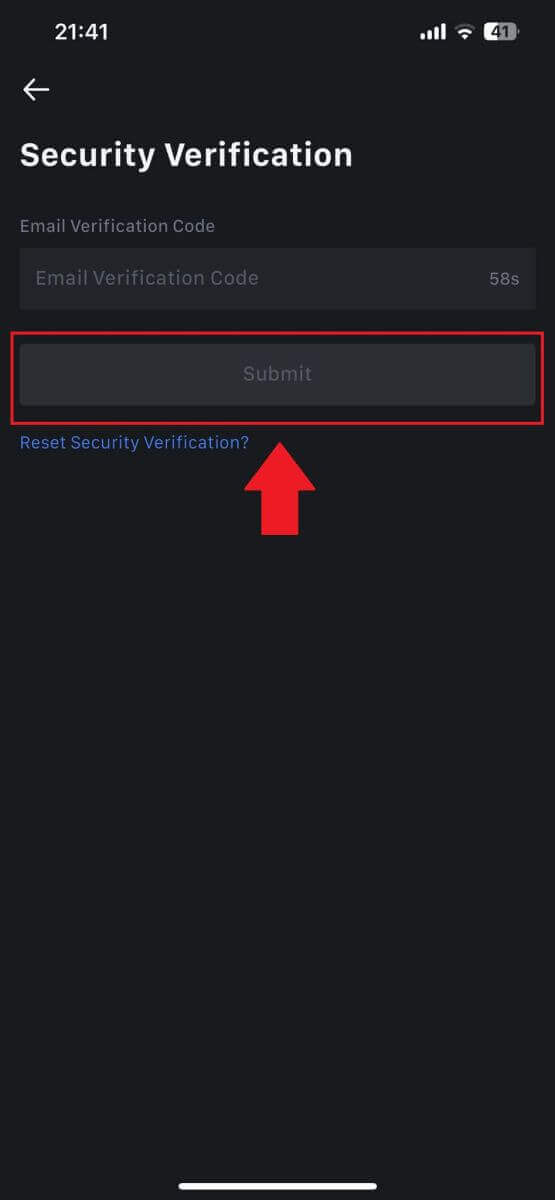
படி 6: உங்கள் கணக்கை அணுகவும்
- வெற்றிகரமாக உள்நுழைந்ததும், பயன்பாட்டின் மூலம் உங்கள் MEXC கணக்கிற்கான அணுகலைப் பெறுவீர்கள். உங்கள் போர்ட்ஃபோலியோவைப் பார்க்கவும், கிரிப்டோகரன்சிகளை வர்த்தகம் செய்யவும், நிலுவைகளைச் சரிபார்க்கவும் மற்றும் இயங்குதளம் வழங்கும் பல்வேறு அம்சங்களை அணுகவும் முடியும்.
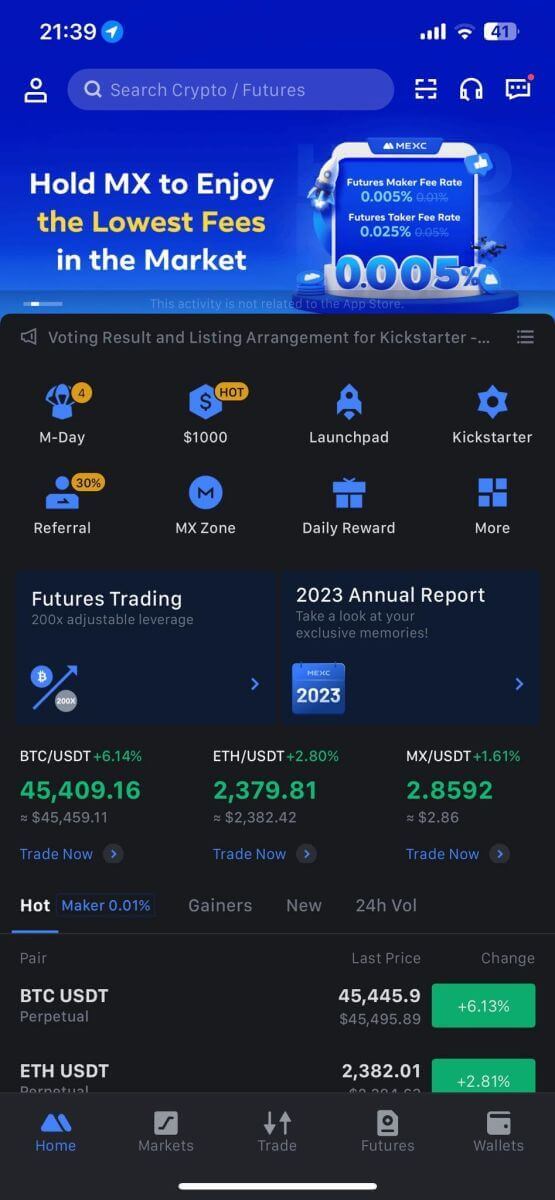
அல்லது Google, Telegram அல்லது Apple ஐப் பயன்படுத்தி MEXC பயன்பாட்டில் உள்நுழையலாம்.
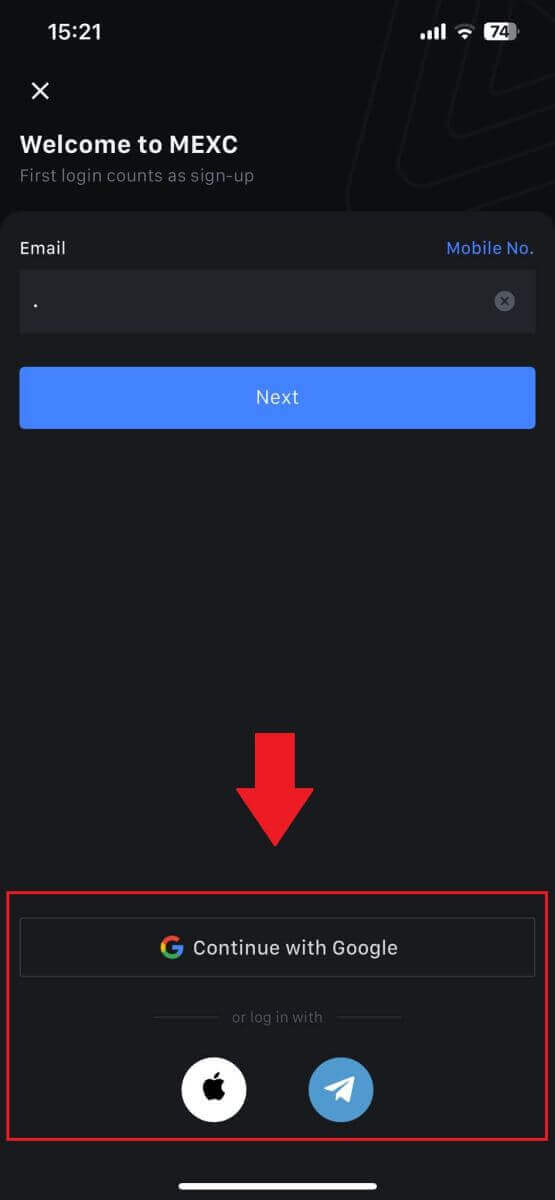
MEXC கணக்கிலிருந்து எனது கடவுச்சொல்லை மறந்துவிட்டேன்
உங்கள் கடவுச்சொல்லை மறந்துவிடுவது வெறுப்பாக இருக்கலாம், ஆனால் அதை MEXC இல் மீட்டமைப்பது ஒரு நேரடியான செயலாகும். உங்கள் கணக்கிற்கான அணுகலை மீண்டும் பெற, இந்த எளிய வழிமுறைகளைப் பின்பற்றவும்.1. MEXC இணையதளத்திற்குச் சென்று, [உள்நுழை/பதிவு செய்] என்பதைக் கிளிக் செய்யவும். 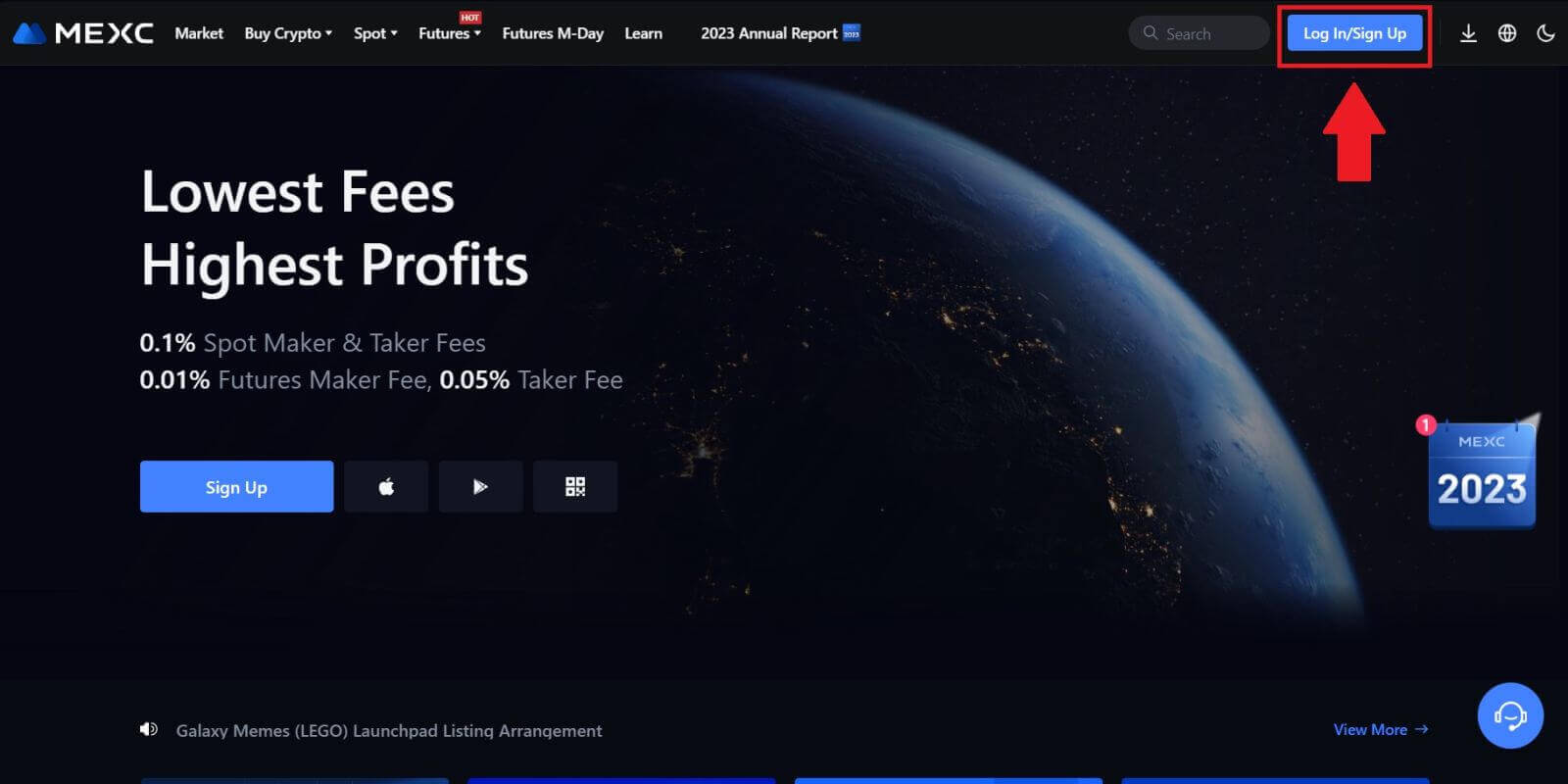
2. தொடர [கடவுச்சொல்லை மறந்துவிட்டீர்களா?] என்பதைக் கிளிக் செய்யவும். 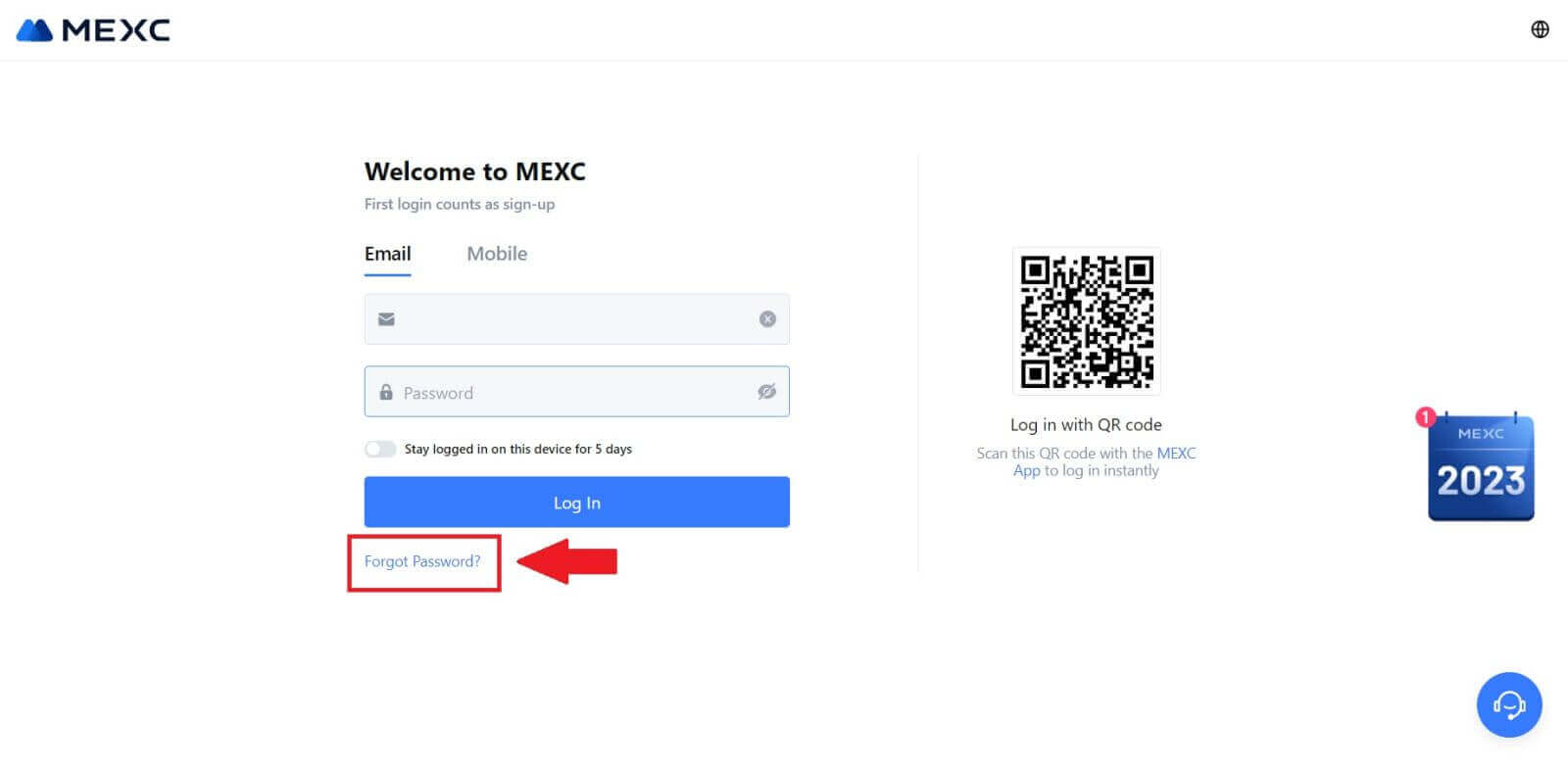
3. உங்கள் MEXC கணக்கு மின்னஞ்சலை நிரப்பி [அடுத்து] கிளிக் செய்யவும். 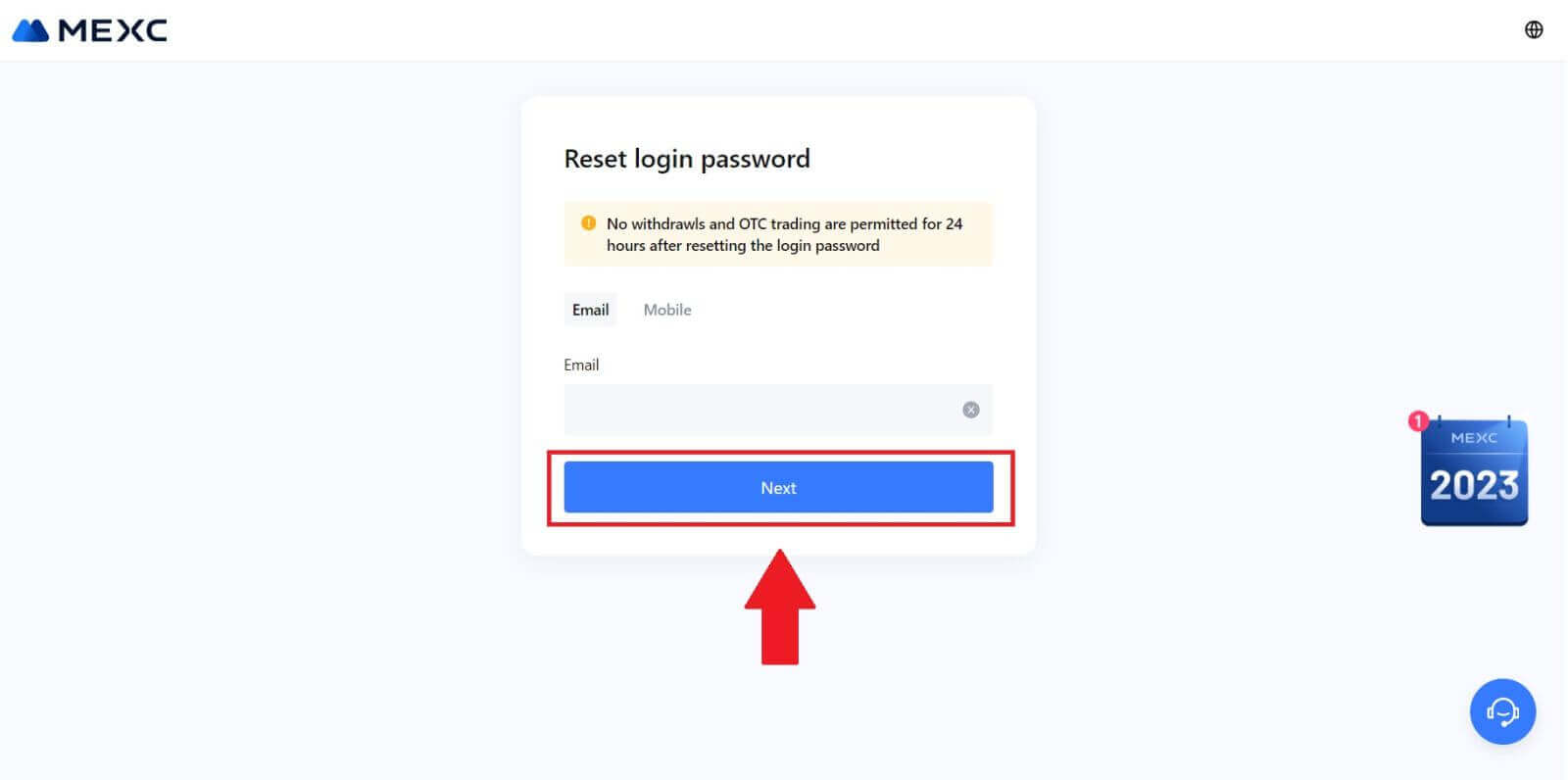
4. [Get Code] என்பதைக் கிளிக் செய்யவும், 6 இலக்கக் குறியீடு உங்கள் மின்னஞ்சல் முகவரிக்கு அனுப்பப்படும். குறியீட்டை உள்ளிட்டு [அடுத்து] என்பதைக் கிளிக் செய்யவும். 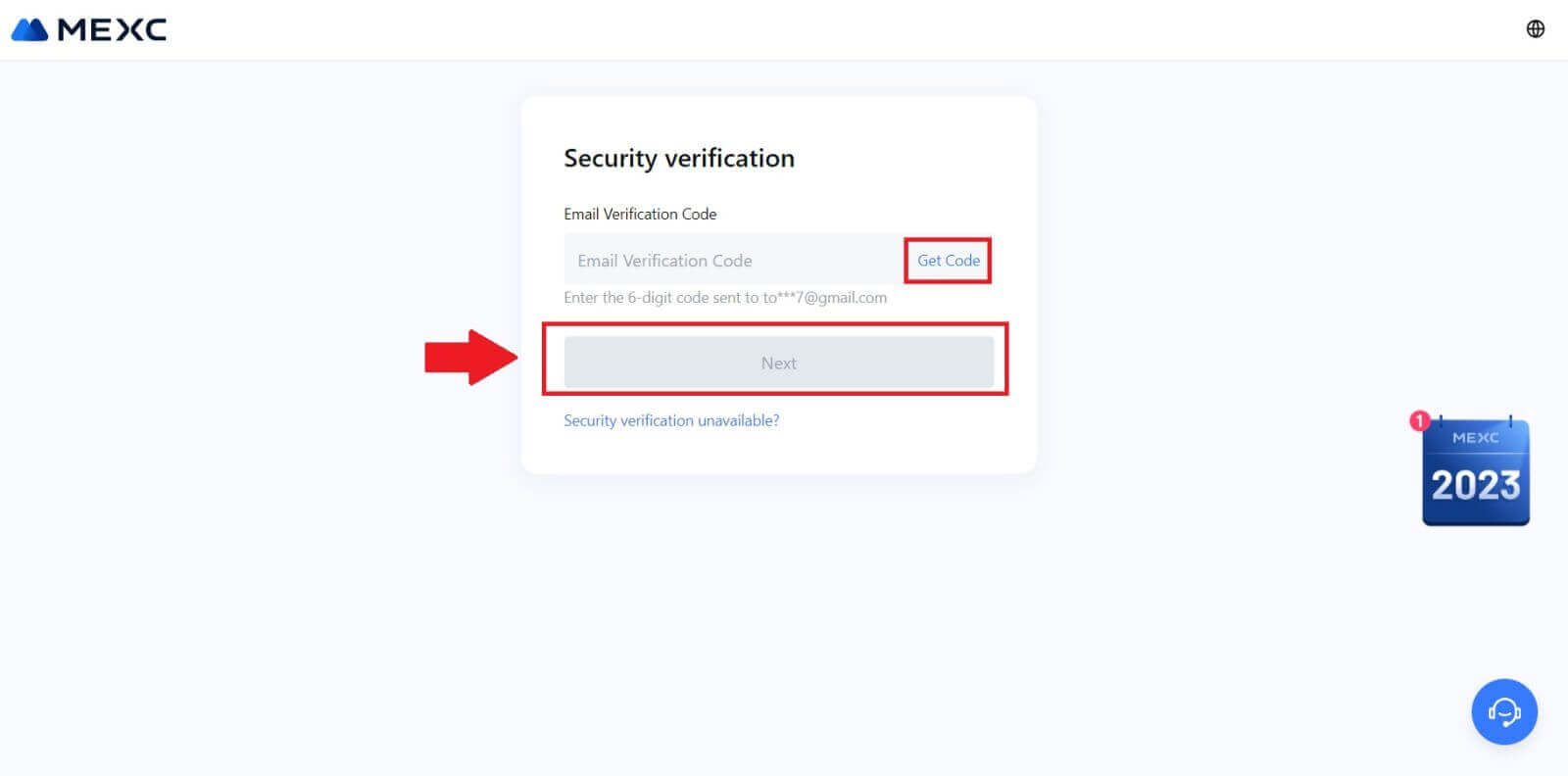
5. உங்கள் புதிய கடவுச்சொல்லை உள்ளிட்டு [உறுதிப்படுத்து] அழுத்தவும்.
அதன் பிறகு, உங்கள் கடவுச்சொல்லை வெற்றிகரமாக மீட்டமைத்துவிட்டீர்கள். உங்கள் கணக்கில் உள்நுழைய புதிய கடவுச்சொல்லைப் பயன்படுத்தவும். 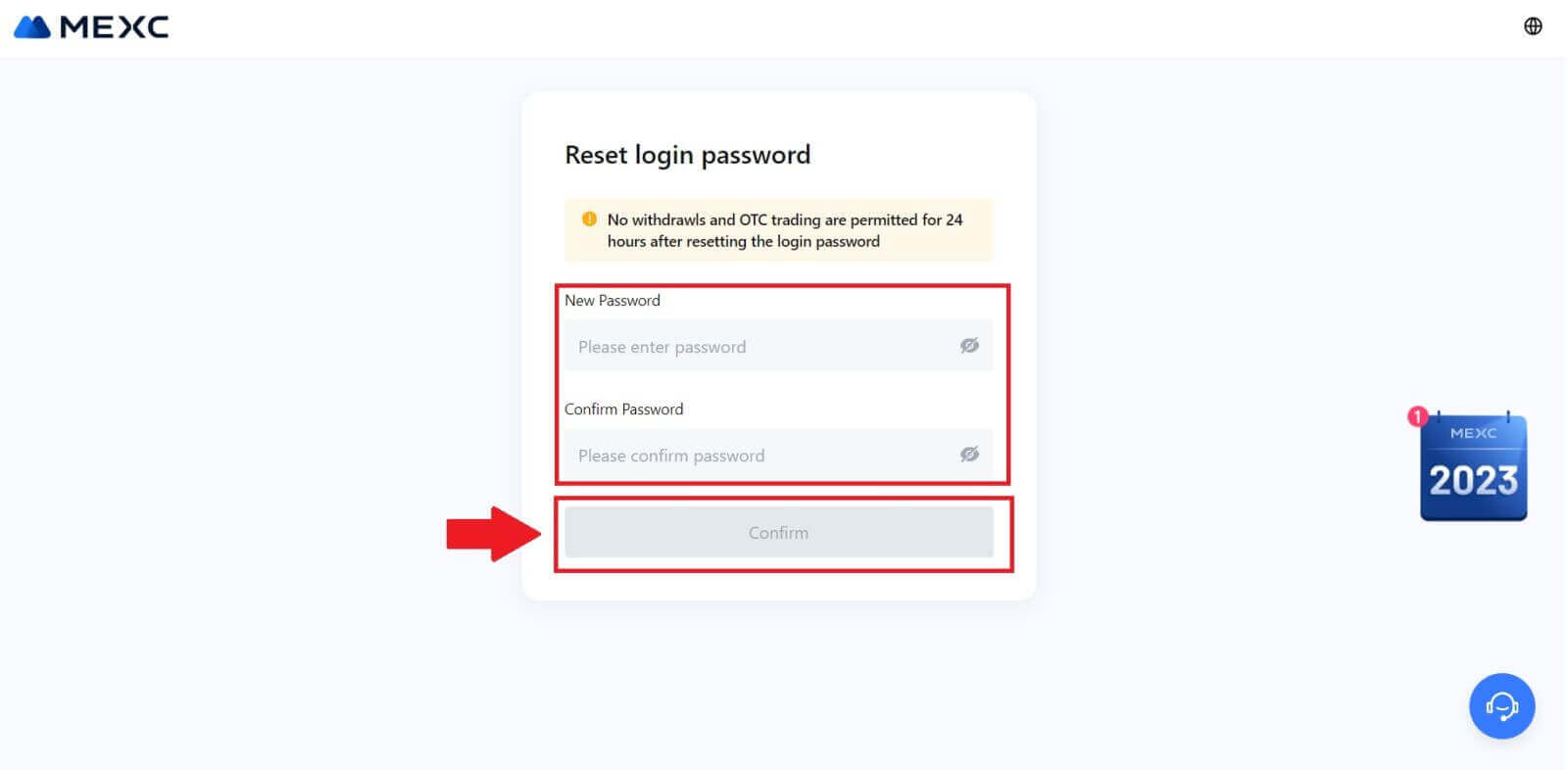
நீங்கள் பயன்பாட்டைப் பயன்படுத்துகிறீர்கள் என்றால், கீழே உள்ளபடி [கடவுச்சொல்லை மறந்துவிட்டீர்களா?] என்பதைக் கிளிக் செய்யவும்.
1. MEXC பயன்பாட்டைத் திறந்து, [சுயவிவரம்] ஐகானைத் தட்டவும், பின்னர் [உள்நுழை] என்பதைக் கிளிக் செய்து , [கடவுச்சொல்லை மறந்துவிட்டீர்களா?] என்பதைத் தேர்ந்தெடுக்கவும் . 
2. உங்கள் MEXC கணக்கு மின்னஞ்சலை நிரப்பி [அடுத்து] கிளிக் செய்யவும். 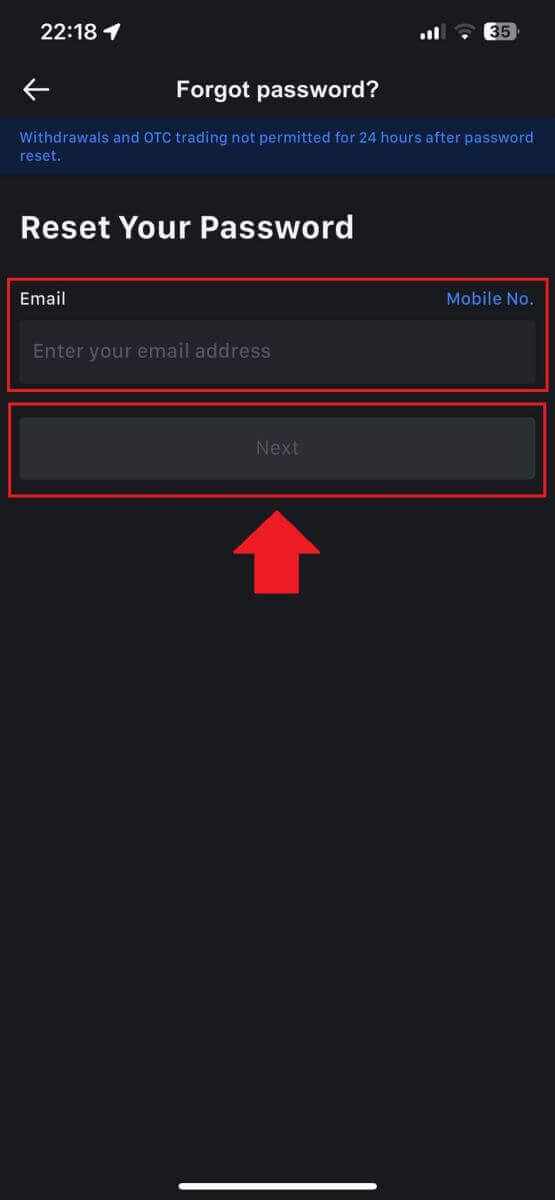
3. [Get Code] என்பதைக் கிளிக் செய்யவும், 6 இலக்கக் குறியீடு உங்கள் மின்னஞ்சல் முகவரிக்கு அனுப்பப்படும். குறியீட்டை உள்ளிட்டு [சமர்ப்பி] என்பதைக் கிளிக் செய்யவும். 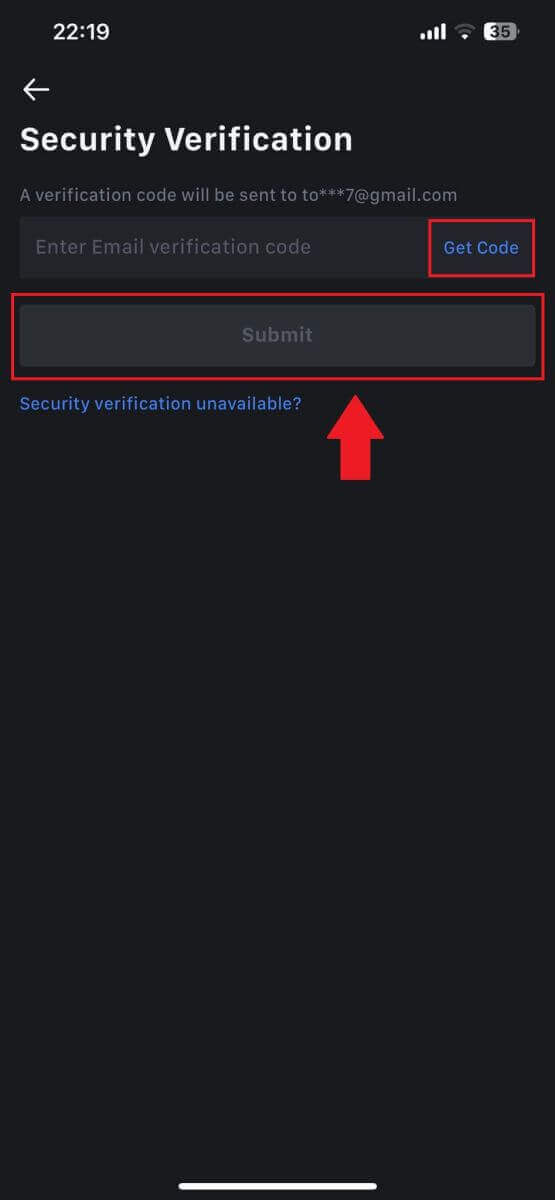
4. உங்கள் புதிய கடவுச்சொல்லை உள்ளிட்டு [உறுதிப்படுத்தவும்] அழுத்தவும்.
அதன் பிறகு, உங்கள் கடவுச்சொல்லை வெற்றிகரமாக மீட்டமைத்துவிட்டீர்கள். உங்கள் கணக்கில் உள்நுழைய புதிய கடவுச்சொல்லைப் பயன்படுத்தவும். 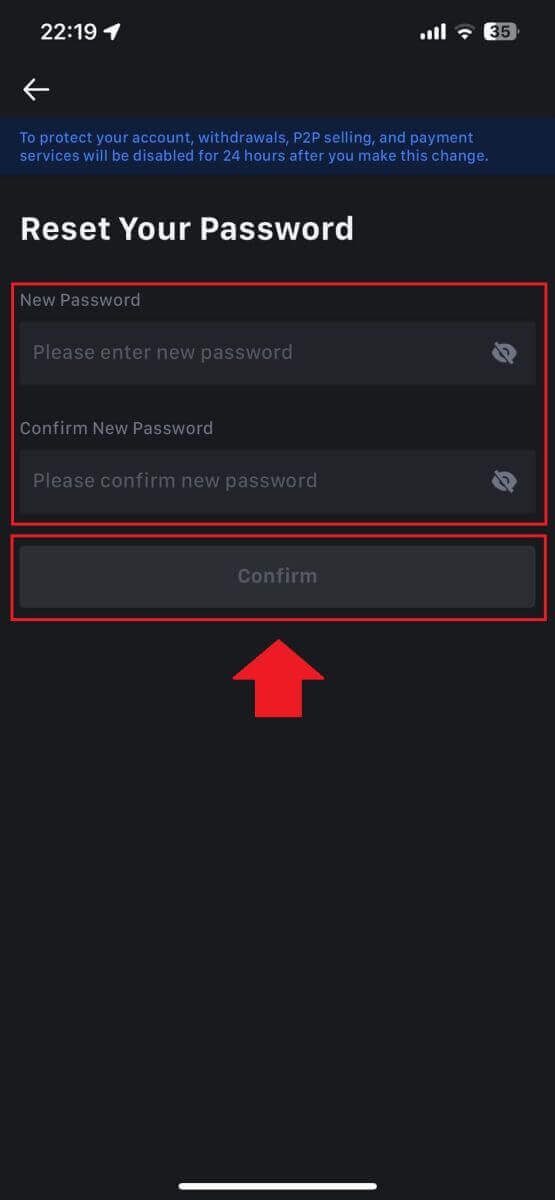
அடிக்கடி கேட்கப்படும் கேள்விகள் (FAQ)
இரண்டு காரணி அங்கீகாரம் என்றால் என்ன?
இரண்டு காரணி அங்கீகாரம் (2FA) என்பது மின்னஞ்சல் சரிபார்ப்பு மற்றும் உங்கள் கணக்கு கடவுச்சொல்லுக்கான கூடுதல் பாதுகாப்பு அடுக்கு ஆகும். 2FA இயக்கப்பட்டால், MEXC இயங்குதளத்தில் சில செயல்களைச் செய்யும்போது 2FA குறியீட்டை வழங்க வேண்டும்.
TOTP எப்படி வேலை செய்கிறது?
இரண்டு-காரணி அங்கீகாரத்திற்காக MEXC ஒரு நேர அடிப்படையிலான ஒரு நேர கடவுச்சொல்லை (TOTP) பயன்படுத்துகிறது, இது 30 வினாடிகளுக்கு மட்டுமே செல்லுபடியாகும் ஒரு தற்காலிக, தனித்துவமான ஒரு முறை 6 இலக்க குறியீட்டை* உருவாக்குவதை உள்ளடக்குகிறது. மேடையில் உங்கள் சொத்துக்கள் அல்லது தனிப்பட்ட தகவல்களைப் பாதிக்கும் செயல்களைச் செய்ய இந்தக் குறியீட்டை உள்ளிட வேண்டும்.
*குறியீடு எண்களை மட்டுமே கொண்டிருக்க வேண்டும் என்பதை நினைவில் கொள்ளவும்.
Google அங்கீகரிப்பை எவ்வாறு அமைப்பது
1. MEXC இணையதளத்தில் உள்நுழைந்து, [சுயவிவரம்] ஐகானைக் கிளிக் செய்து, [Security] என்பதைத் தேர்ந்தெடுக்கவும்.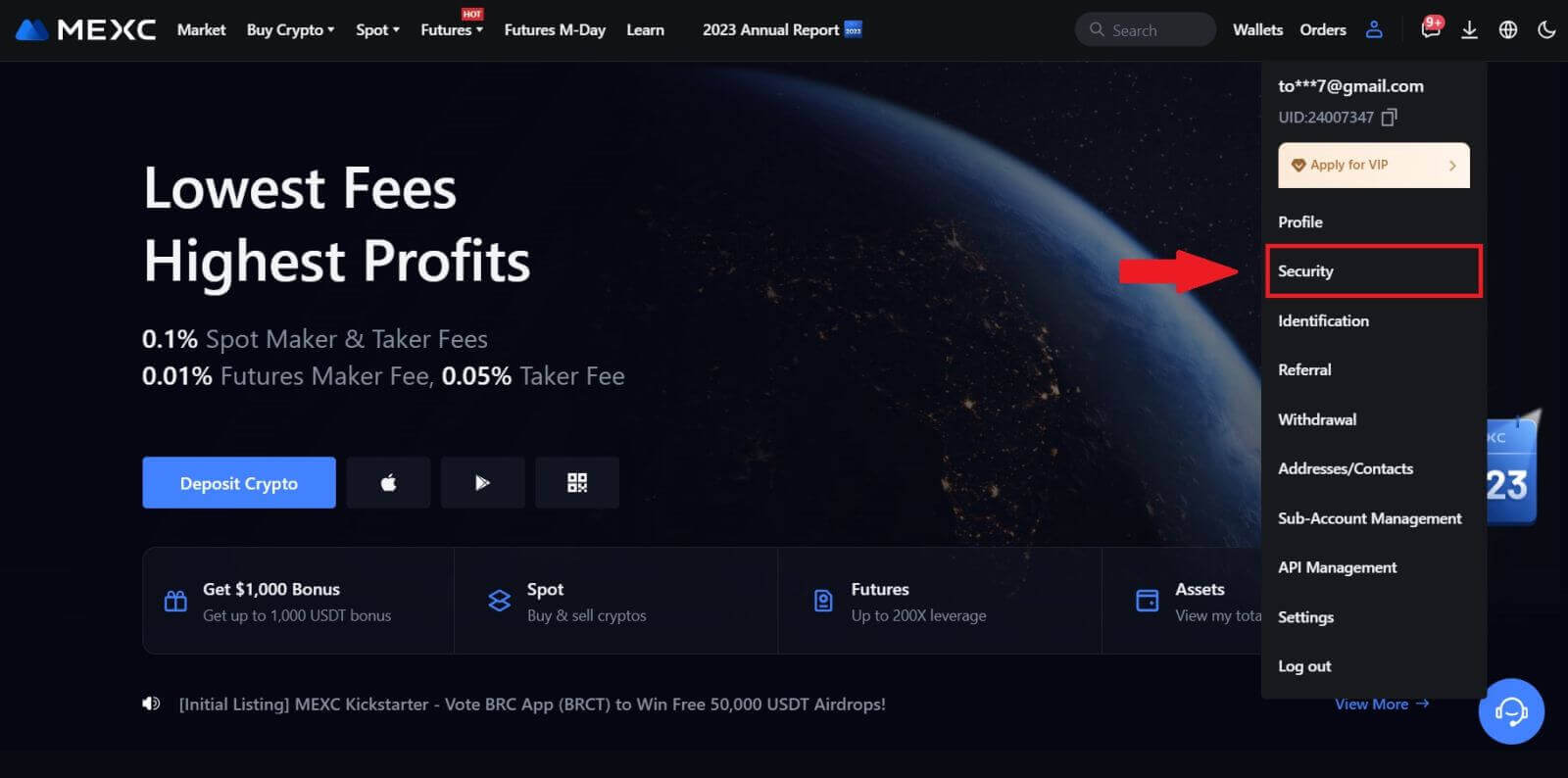
2. அமைப்பதற்கு MEXC/Google அங்கீகரிப்பைத் தேர்ந்தெடுக்கவும்.
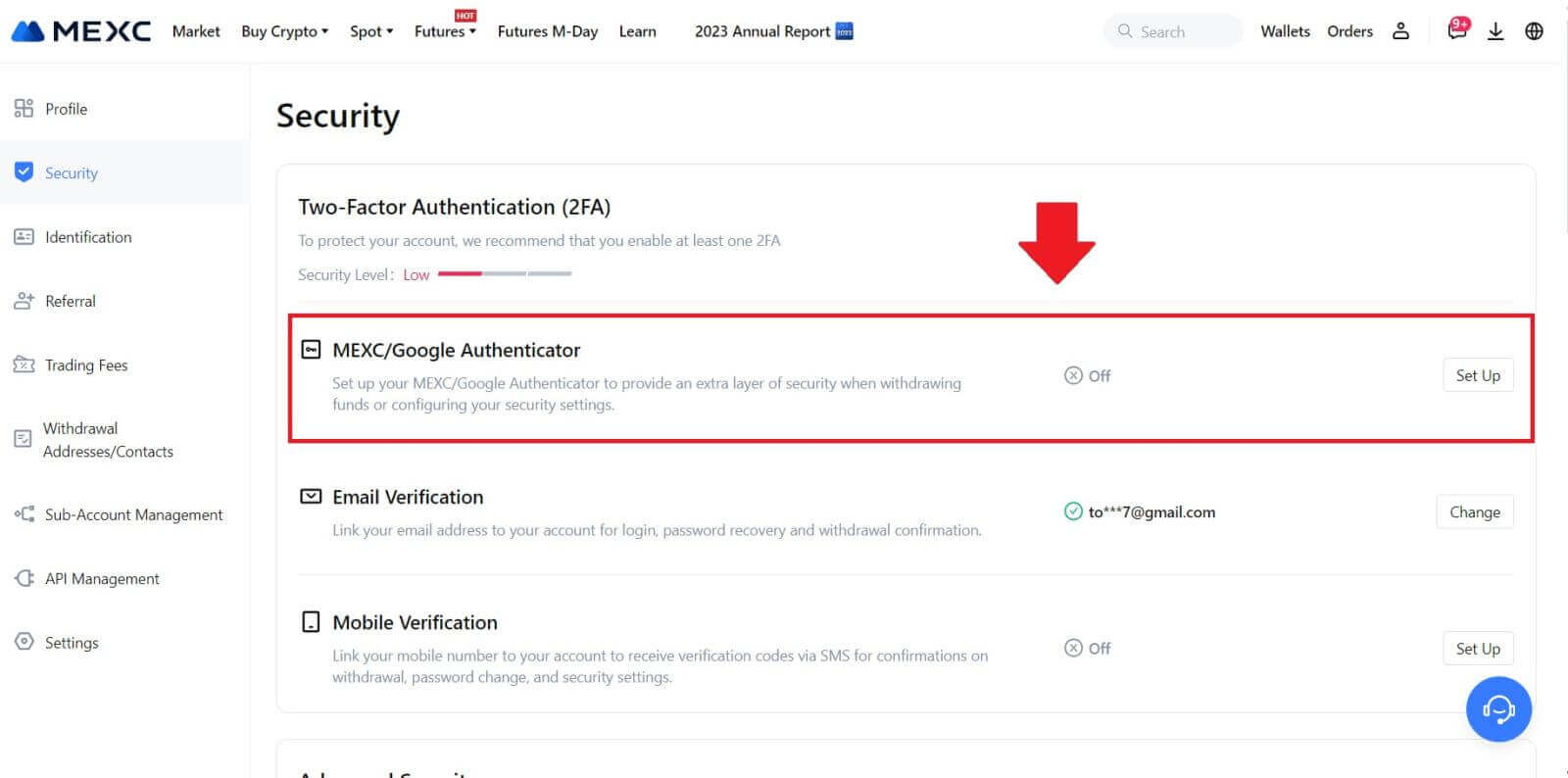
3. அங்கீகரிப்பு பயன்பாட்டை நிறுவவும்.
நீங்கள் iOS சாதனத்தைப் பயன்படுத்துகிறீர்கள் எனில், ஆப் ஸ்டோரை அணுகி, பதிவிறக்குவதற்கு "Google அங்கீகரிப்பு" அல்லது "MEXC அங்கீகரிப்பு" என்பதைக் கண்டறியவும்.
Android பயனர்களுக்கு, Google Play ஐப் பார்வையிடவும் மற்றும் நிறுவ "Google அங்கீகரிப்பு" அல்லது "MEXC அங்கீகரிப்பு" என்பதைக் கண்டறியவும்.
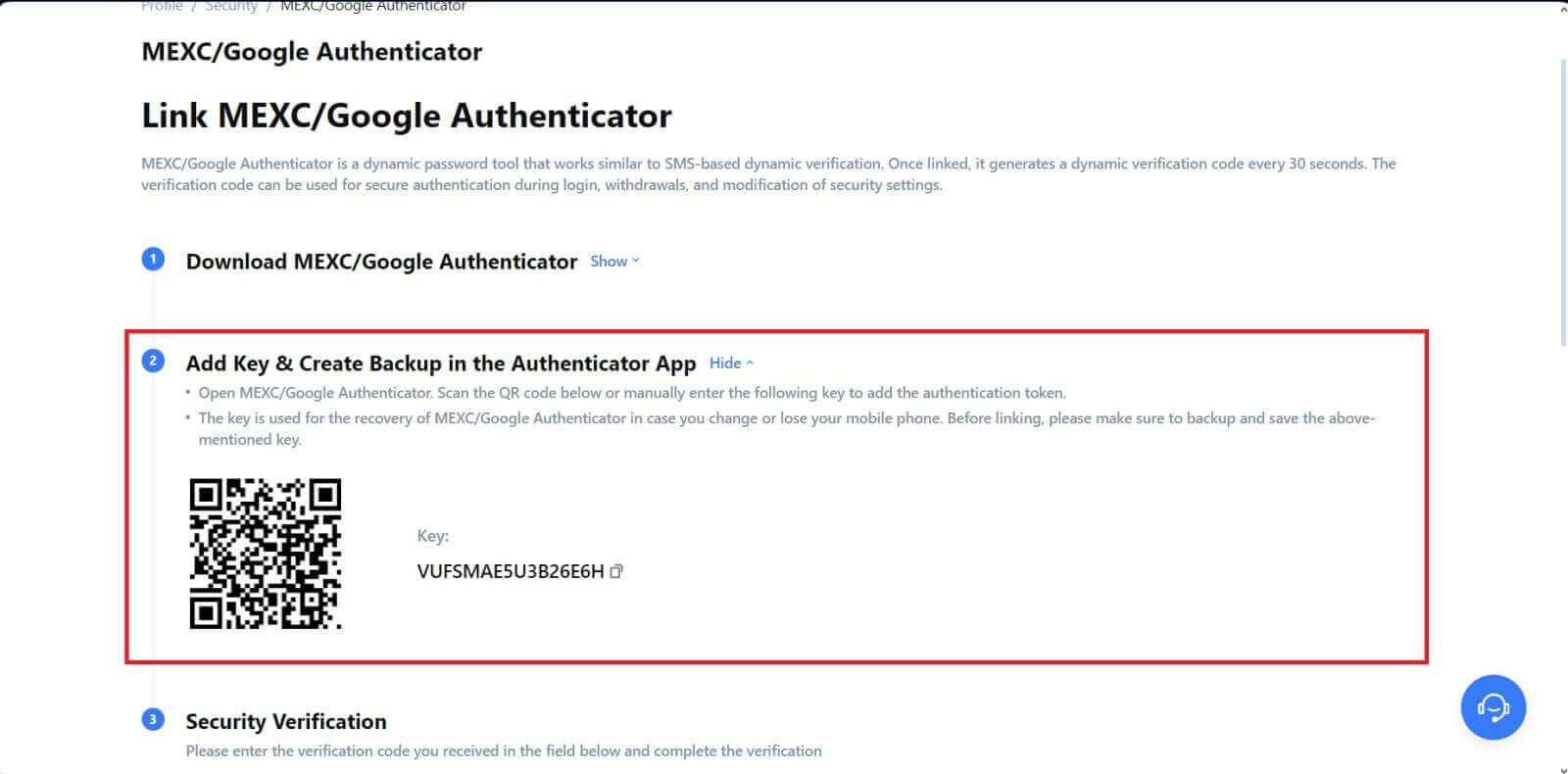 5. [Get Code] என்பதைக் கிளிக் செய்து , உங்கள் மின்னஞ்சலுக்கு அனுப்பப்பட்ட 6 இலக்கக் குறியீட்டையும் அங்கீகரிப்புக் குறியீட்டையும் உள்ளிடவும். செயல்முறையை முடிக்க [சமர்ப்பி] என்பதைக் கிளிக் செய்யவும் .
5. [Get Code] என்பதைக் கிளிக் செய்து , உங்கள் மின்னஞ்சலுக்கு அனுப்பப்பட்ட 6 இலக்கக் குறியீட்டையும் அங்கீகரிப்புக் குறியீட்டையும் உள்ளிடவும். செயல்முறையை முடிக்க [சமர்ப்பி] என்பதைக் கிளிக் செய்யவும் .